Как составить и написать статью-инструкцию для сайта
Руководства и инструкции позволяют установить контакт с потребителями и подчеркнуть свою экспертность. Они подходят для разных тематик: ремонта, медицины, онлайн-продвижения, кулинарии, воспитания детей. Например, «Руководство по использованию СВЧ-печи», «Как вылечить дерматит у ребёнка», «Пошаговый рецепт приготовления лазаньи» и «Продвигаем сайт в ТОП: исчерпывающая инструкция».
Сегодня вы узнаете, зачем нужны пошаговые руководства и где их можно использовать. Получите чёткий план написания статьи-инструкции с полезными советами.
Автоматическое продвижение в Instagram без блоковРекомендуем: Jesica – приложение для продвижения в Instagram (от создателей Instaplus.me). Установите Jesica на Android-телефон или компьютер и приложение будет ставить лайки, подписываться и отписываться, как будто это делаете вы сами:
- Без блоков. Действуют лимиты, как будто вы делаете это всё вручную.

- Безопасно. Не нужно вводить пароль от своего аккаунта.
- Высокая скорость. Вы можете поставить до 1000 лайков и 500 подписок в день.
Читайте также: Как сделать лонгрид
Зачем нужны инструкции и где их можно использовать
Полезная информация, которую можно использовать на практике, всегда остаётся востребованной. Посетители обращаются к таким материалам, чтобы решить проблемы, связанные с хобби, здоровьем, работой или бытом. Так, видеоролики формата «Как сделать» на YouTube в несколько раз популярнее остальных.
Руководства и инструкции — это вечно работающий контент. Даже если популярность поднятого вами вопроса снизится или произойдут изменения, вы сможете дополнить, исправить свой текст. Допустим, у вас интернет-магазин туристических палаток. Каждому покупателю будут полезны статьи «Как выбрать палатку» и «Как правильно установить палатку».
Где использовать пошаговые руководства:
- На инфосайтах и в медиа для привлечения трафика. Примеры: «Как написать коммерческое предложение», «5 шагов для создания роз из фоамирана», «Ремонтируем клавиатуру за полчаса».
- На коммерческих сайтах в блоге для своих клиентов (обычно это статьи о продукте/услуге). Например, «Как пользоваться сервисом eLama», «Выбираем велосипед ребёнку», «Как заказать статью».
Правила составления и написания статей-инструкций
Контент должен быть:
- полезным — решайте актуальную для вашей ЦА проблему;
- подробным — расскажите в деталях обо всех этапах, нюансах и распространённых ошибках;
- наглядным — подберите для своего материала инфографику, чек-листы, видео, скриншоты и иллюстрации;
- структурированным — с подзаголовками, абзацами и списками для удобного восприятия читателем;
- экспертным — автор обязан хорошо разбираться в теме, желательно, писать на основе личного опыта.

Как сделать инструкцию экспертной, если вы не эксперт?
- Получите нужный опыт (установите программу или палатку и напишите об этом руководство).
- Пишите на основе опыта другого эксперта. Пусть он поделится опытом, внесёт правки в ваш контент и при необходимости дополнит его примерами из своей практики.
Это интересно: Как придумать цепляющий заголовок статьи
Как написать пошаговую инструкцию: наглядный пример
Рассмотрим поочерёдно все этапы.
1. Выбор темы
Выберите актуальную, полезную для вашей ЦА тему. Она обязана соответствовать тематике блога или сайта. Тема должна быть интересной пользователям и сейчас, и в перспективе — иначе нерационально вкладывать столько сил и времени на написание подробного гайда.
Чтобы найти подходящую тему, можно проанализировать статьи конкурентов или собрать популярные поисковые запросы в Вордстате. Ещё один вариант – изучить распространённые темы вопросов в техническую поддержку.
Запомните: одна инструкция — одна тема. Распыляться не стоит.
2. Выбор формата инструкции
Выберите наиболее подходящий вид руководства:
- «Инструмент для…» — расскажите об инструменте/методике из вашей отрасли, которые мало кто использует правильно;
- «Проблема и её решение» — озвучьте актуальную для ЦА проблему и предложите несколько практик, рекомендаций для её решения;
- «Экспертная оценка» — проанализируйте новинку на рынке товаров, известный факт, событие или книгу, дайте полезный совет;
- «Вопрос-ответ» — опишите проблемную ситуацию, с которой к вам обратился клиент, распишите подробно варианты решения;
- «Практические рекомендации» — предоставьте читателям пошаговую методику решения проблемы (или несколько методик).
3. Выбор названия
Выберите для будущей статьи-инструкции простое и понятное читателям название, раскрывающее тему руководства. При этом заголовок обязан привлекать внимание, интриговать.
Шаблоны заголовков:
- «Простой/уникальный способ…»;
- «Как…»;
- «Краткая инструкция…»;
- «Теперь вы сможете»;
- «Создайте…»;
- «Быстрое/бесплатное решение…»;
- «10 шагов для…»;
- «Метод…»;
- «Это обязан знать каждый…»;
- «Секрет…».
4. Глубокое изучение вопроса
Ваша задача — досконально изучить проблему аудитории и найти решение. Проведите личный эксперимент, на основе которого будете писать руководство.
5. Составление плана
Напишите тезисный план с пошаговым решением проблемы, где первый пункт — наличие проблемы, а последний — результат решения. Промежуточными этапами должны быть чёткие последовательные шаги для достижения цели. Если логика действий будет нарушена, читатель не сможет применить вашу инструкцию на практике.
6. Подробное рассмотрение всех шагов
Оформите каждый этап руководства как отдельный блок инструкции со своим подзаголовком.
Обычно структура этапов строится по следующей схеме:
- в начале расскажите об актуальности проблемы, почему важно её быстро решить, укажите, какие материалы и инструменты для этого нужны;
- в конце напишите советы и уточнения, опишите полученный результат и добавьте призыв к действию.

7. Добавление визуального контента
После составления пошагового алгоритма подготовьте для блоков диаграммы, картинки, примеры, видео и скриншоты. Это поможет пользователям представить весь процесс, соответственно, легче усвоить информацию.
8. Вычитка текста
Проверьте, чтобы в статье-инструкции не было опечаток, ошибок, тавтологий. Кроме того, посмотрите на руководство глазами обычного читателя:
- Всё ли вам понятно в инструкции, нет ли сложных предложений и трудных терминов?
- Перечислено ли то, что следует взять и проверить перед началом работы?
- Соблюден ли порядок этапов, ничего не пропущено?
- Учтены ли все подводные камни и тонкости, с которыми может столкнуться читатель?
- Есть ли чересчур большие этапы, которые лучше разбить на отдельные блоки
- Имеются ли ненужные подробности (их следует убрать, чтобы не размывать тему)?
9. Проверка уникальности
При прочих равных, уникальность текста будет положительно влиять на продвижение в поисковых системах.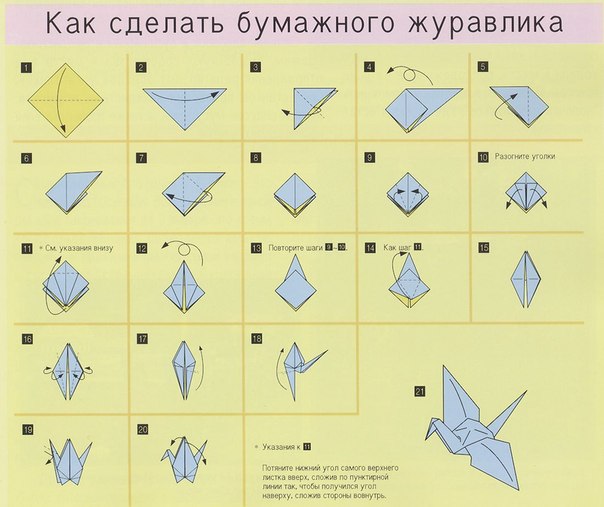 Это позволит статье занять лидирующее место среди других текстов подобной тематики.
Это позволит статье занять лидирующее место среди других текстов подобной тематики.
Проверить уникальность текстов можно с помощью специальных сервисов.
Читайте также: Как сделать анонс статьи, чтобы привлечь читателей
ЗаключениеПосле того, как вы опубликовали руководство на сайте, сделайте посев в тематических пабликах (к примеру, ссылкой на статью о материнстве можно поделиться в группах мамочек).
В руководство можно вставить цитату эксперта и после публикации попросить его добавить ссылку на статью в своём блоге или социальной сети.
Отслеживайте обратную связь — обязательно отвечайте на вопросы пользователей под вашим материалом, благодарите их за интерес и внимание к статье.
Как написать инструкцию по эксплуатации товара? — Студия Дениса Каплунова
Каждый из нас сегодня регулярно сталкивается с необходимостью изучения всевозможных инструкций по использованию того или иного товара.
Они нас сопровождают буквально повсюду. Мы покупаем бытовую технику и изучаем руководство по эксплуатации, приобретаем в аптеке таблетки от головной боли и тут же просматриваем прилагаемую инструкцию для медицинского применения.
Да что там таблетки и техника! Зайдите в простой супермаркет, возьмите в руки упаковку с макаронными изделиями. Что вы увидите на обратной стороне? Не своеобразную ли инструкцию по использованию?!
Вот здесь и начинается все самое интересное…
Характер подачи информации кардинально разнится. Иногда, кажется, что в наши руки попало секретное послание спецслужб, расшифровать которое не представляется возможным, или наоборот — взрослым людям объясняют почти на пальцах, сколько будет два плюс два.
Удобство и простота использования товара всегда являлись весомыми «рычагами» влияния на принятие ЦА решения о покупке.
Например, присматривая новый планшет в Интернете, мы при возможности обязательно скачаем и просмотрим инструкцию по его эксплуатации.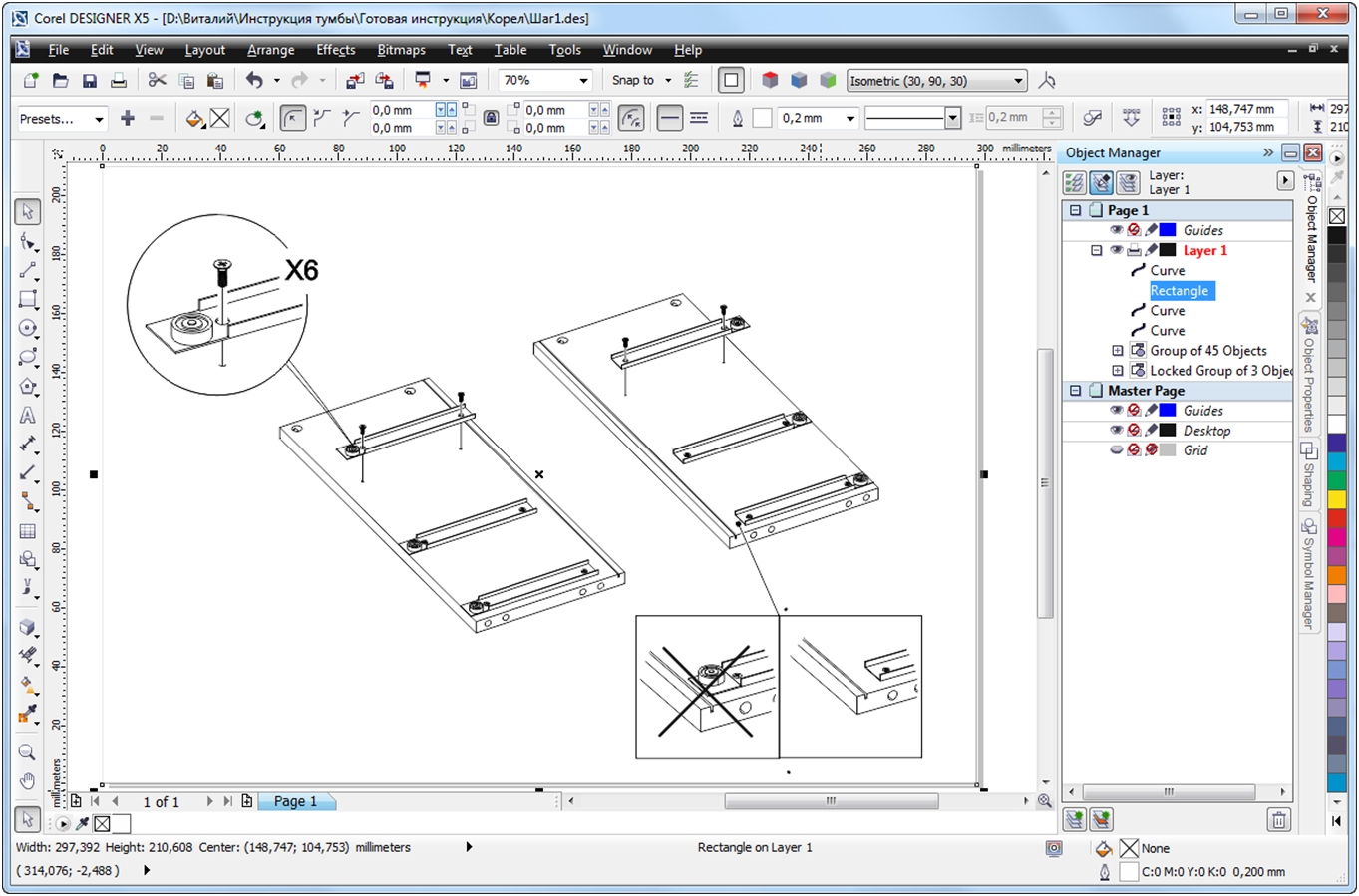
Сумели завуалировать ее непонятными терминами? Тогда получайте «в награду» отказ от покупки и радость своих конкурентов, которые предоставили клиентам адекватную, четкую и понятную инструкцию, демонстрирующую — с нашим планшетом легко «подружиться».
Написание качественного руководства по эксплуатации товара — это целое искусство. Давайте приоткроем занавес и заглянем «за кулисы» его создания.
Итак, на что же стоит обратить внимание при составлении руководства по эксплуатации, которое будет «работать» на продажи?
Детализация
Конкретика и степень детализации — те параметры, которые определяются согласно уровню подготовленности ЦА. Здесь выбирается оптимальный баланс, ориентированный на потенциального покупателя.
Например:
После нажатия ____ появляется приветственное окно.
После нажатия ____ в ____ углу клавиатуры на экране появляется приветственное окно с надписью «____».
Чаще всего встречаются инструкции, содержащие в себе более детальную информацию..jpg) Но будьте осторожны! Не стоит доводить детализацию до абсурдности и чрезмерности, иначе вы рискуете разозлить и потерять клиента:
Но будьте осторожны! Не стоит доводить детализацию до абсурдности и чрезмерности, иначе вы рискуете разозлить и потерять клиента:
После нажатия пальцем клавиши ____ в правом верхнем углу клавиатуры на экране появляется приветственное окно с темно-синей надписью «____», расположенной посередине.
Структурирование
Мы неоднократно рассказывали о важности структурирования информации в текстах. Такая подача облегчает восприятие материала аудиторией. Не является исключением и руководство по эксплуатации.
Сравните:
- Вставьте диск в дисковод.
- В появившемся окне нажмите ____.
- Выберите пункт меню ____.
и
Вставьте диск в дисковод, затем в появившемся окне нажмите ____, и уже после этого выберите пункт меню ____.
В первом варианте мы видим пошаговое структурирование информации. Четко, легко и понятно. Иначе выглядит и воспринимается второй вариант — он более «тяжеловесный».
Позитив и корректность
Думаете, это не важно? Ошибаетесь! Для позитивного результата нужно мыслить позитивно и говорить позитивно посредством текста с ЦА (да простят нас ярые противники тавтологии).
Никто не любит хамства и унылости. Поэтому настраивайте деликатно и очень корректно потенциальных покупателей ТОЛЬКО на позитив.
Вот как это выглядит на практике:
Достаньте монитор из коробки и аккуратно освободите его от упаковки. Придерживайте со всех сторон, чтобы сохранить его целостность.
или
Достаньте монитор из коробки и освободите от упаковки. Постарайтесь в процессе его не уронить и не разбить.
НЕТ трем «С»: сокращениям, синонимам и сомнениям
При составлении инструкции по использованию товара желательно избегать любой «интонационной неуверенности». Смело вычеркивайте различные «пожалуй, наверное, возможно».
Сокращения допустимы лишь в том случае, если в самом начале руководства была приведена полная формулировка, возле которой указывалась ее «сжатая форма»:
Транспортная компания (ТК) отвечает ____.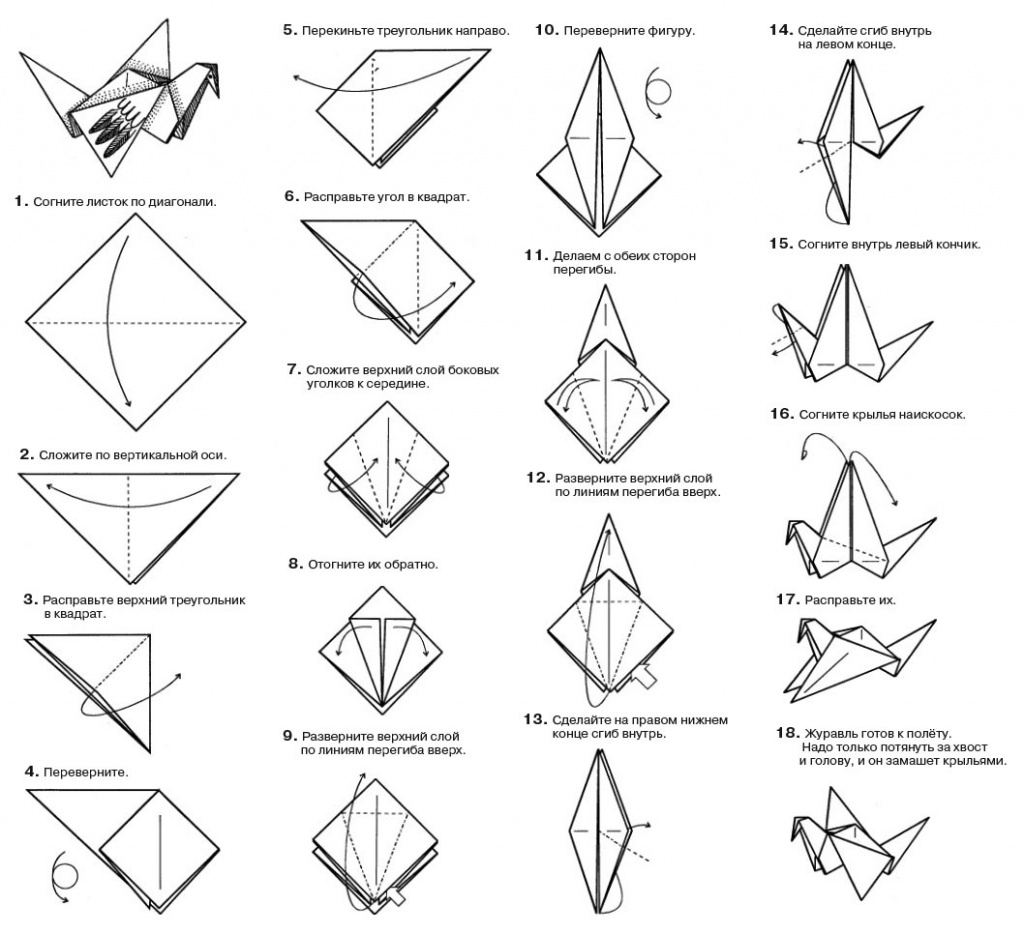
Многофункциональное устройство (МФУ) работает ____.
Операционная система (ОС) запускается ____.
Неприемлемо использование синонимов и жаргонов. Не нужно «красоваться» своей эрудицией и запутывать пользователей разной терминологией.
Если речь идет, например, о мобильном телефоне, то не стоит применять по тексту инструкции такие слова, как «мобильник», «мобила», «телефонный аппарат», «сотовый телефон» и т.д.
Мелькают частые повторения? Но вы ведь не художественное произведение создаете, а руководство по эксплуатации. Клиент должен его понять, а не оценить ваш слог и словарный запас.
Да здравствует повелительное наклонение!
Используйте повелительное наклонение — побуждайте пользователей к действию (призывайте, советуйте, предупреждайте, запрещайте).
Сравните:
Для включения телефона нужно нажать на ____.
Кнопка ____ отвечает за включение телефона.
или
Нажмите ____, чтобы включить телефон.
Включите телефон с помощью кнопки ____.
Последний штрих
Хуже всего, если человек ввиду «путаного руководства» не смог понять, как пользоваться товаром, и отказался от его приобретения. Поэтому…
После того, как готовая инструкция закрепилась на «экранном листе» монитора нажатием кнопки «сохранить», не лишним будет проверить — понятна ли она вашей ЦА.
Так работает наша Студия!
Мы не занимаемся написанием «словесных полотен» с простым описанием ряда необходимых действий, а разрабатываем четкие, логичные и наглядные руководства.
Руководства по использованию, которые стимулируют пользователей к покупке.
Понравилось? Поделитесь с друзьями!
Выпуск №87. Создание инструкций — Setup.ru — бесплатный конструктор сайтов, создать сайт бесплатно
Любой товар или услуга, требующий поэтапных действий, как правило, сопровождается руководством пользователя. Конечный результат и правильность использования зависит от качества инструкции, которая прилагается.
Текстовые инструкции
Руководство пользователя должно отвечать на три основных вопроса: «Что?», «Зачем?», «Почему?», то есть раскрывать суть, объяснять специфику и возможные причины. Поданная информация должна показать все возможности товара и таким образом донести разнообразие функций пользователю. Инструкция является важным показателем отношения к клиенту.
Правила по тексту
- Пишите по сути, избегая сложных конструкций в предложениях.
- Откажитесь от прилагательных.
- Повелительная форма – лучший способ донести информацию.
- Абзацы делайте короткими.
- Избегайте списков, подавая пункты в предложении через запятую.
- Старайтесь действие и его объяснение подавать в разных абзацах.
- Перед каждой главой делайте небольшое вступление, где будет описана ее суть.
- Структура глав должна быть максимально похожей.

Правила по форме
- Пиктограмма в основном тексте отрицательно влияет на читабельность.
- Если трудно описать, нарисуйте.
- Рисуете – опустите мелкие детали.
- Не увлекайтесь иллюстрациями.
- Не гонитесь за эстетической красотой рисунка, он должен быть максимально понятен.
- Делайте интервал между абзацами. Так лучше воспринимается текст.
- Используйте крупный хорошо читаемый шрифт.
- Не размещайте разные темы на одной странице.
- Заголовки должны быть четко отделены от основного текста.
- Оглавление и номера страниц – обязательная часть хорошей инструкции.
Советы
- Ссылаться на другие разделы инструкции можно, но с указанием и раздела, и страницы.
- Колонтитулы в руководстве пользователя должны быть информативными и полезными.
- Если в результате получается слишком большое пособие, лучше разделить его.
 Например, введение в эксплуатацию, руководство и решения для возможных проблем.
Например, введение в эксплуатацию, руководство и решения для возможных проблем. - Обновление продукта должно повлечь за собой обновление инструкций к нему.
- Нужна инструкция, но нет навыков? Лучше обратиться за выполнением к специалисту. На сайтах для фрилансеров их достаточно.
Видео-инструкции
Бывает так, что текстовой инструкции для какого-то товара недостаточно. В этом случае можно снять видеоролик, где раскрываются возможные проблемы и их решения. Вариантов создания такого руководства минимум два: профессиональный и аматорский. Можно попробовать снять рекламу самому, если есть определенные навыки и техника. Многое зависит от того, для какого продукта снимается инструкция, будет ли кто-то в кадре, как организовано освещение и т.п.
Основные правила
- Сценарий нужен в любом случае, и его автором должен быть профессионал.
- В кадре должна быть именно та модель продукта, о которой идет речь.
 Любое несоответствие вызывает недоумение.
Любое несоответствие вызывает недоумение. - Начитка не должна быть слишком быстрой или медленной. Примерно 150 слов в минуту.
- Каждое действие на экране должно сопровождаться разъяснением.
- Если видео посвящено каким-либо проблемам, начните непосредственно с них, а затем переходите к решению.
- Приятна должна быть не только картинка, но и звук. Постарайтесь, чтобы голос звучал профессионально и четко. Грамотная речь тоже важна.
- Внешний вид должен соответствовать. Если речь идет, например, о ремонте автомобиля, целесообразно одеться в рабочий комбинезон.
Хорошая видеоинструкция позволяет сократить число обращений с различными вопросами. И мало кого удивит то, что такой ролик должен создаваться командой специалистов. На репутацию компании или ресурса влияет каждая деталь.
Скринкастинг: запись действий с рабочего стола
Если стоит задача объяснить специфику использования программного обеспечения, лучше использовать программы записи действий с компьютера. Такую возможность рассмотрим на примере одной из программ – Movavi Screen Capture Studio для Windows или Mac. Одна из ее функций – запись всех ваших действий с экрана.
Такую возможность рассмотрим на примере одной из программ – Movavi Screen Capture Studio для Windows или Mac. Одна из ее функций – запись всех ваших действий с экрана.
Алгоритм работы
- Скачать программу и запустить дистрибутив.
- Установить настройки записи: захват видео и эффекты.
- Выбрать параметры звука: динамики компьютера или ваши комментарии посредством микрофона.
- Уточните область, которая должна быть отражена на видео.
- Нажмите кнопку REC для записи, при необходимости используйте кнопки Пауза или Стоп.
- Сохраните видео, предварительно конвертировав в нужный формат.
- Распространите ролик на YouTube, Facebook или Vimeo через эту же программу с помощью кнопки Share Online.
По такому же принципу работает программа Camtasia Studio и Camtasia for Mac. Происходит захватывание видео с экрана по установленным вами параметрам. Здесь также можно записать звук с микрофона или динамиков, а также разместить видеоролик с веб-камеры с возможностью последующего редактирования.
Аналоги
Screencast-O-Matic. Бесплатна и позволяет опубликовать видео длительностью до 15 минут на бесплатном хостинге. На готовом видео будет водяной знак компании.
UvScreenCamera. Существует платная и бесплатная версии. В наличии многофункциональный редактор. Платная версия имеет пробный период в 14 дней. Бесплатная версия ограничивает количество форматов и добавление аннотаций.
Fraps. Поддерживает почти все видеокарты. Позволяет измерять FPS в играх, создавать скриншоты одной клавишей и записывать видео в реальном времени. Бесплатная версия позволяет записывать всего 30 секунд, накладывает водяные знаки и создает скриншоты исключительно в растровом формате. Стоимость платной версии – 29.95$.
Скриншоты
Когда необходимо создать множество скриншотов и сопроводить их комментариями для разъяснения, лучше остановиться на специальной программе, которая позволит аккуратно оформить готовое руководство. Например, программа ScreenSteps позволяет сделать скриншоты, добавить к ним описания, а также масштабировать, оформлять и нумеровать снимки.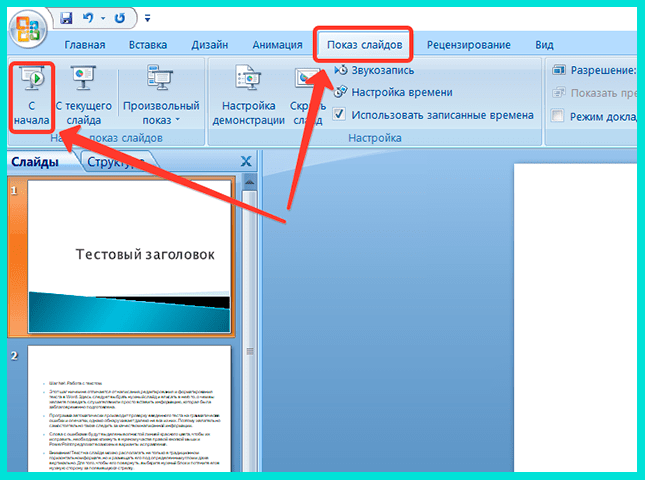
Программа позволяет
- Делать скриншоты и комментировать их
- Добавлять в руководство видео
- Прописывать теги по каждому отдельному уроку
- Конвертировать в форматы HTML, PDF и Word-файлы
- Использовать несколько шаблонов
- Форматировать текст и т.п.
Как правило, интерфейс этих программ интуитивно понятен, и особых навыков для работы с ними не потребуется.
Аналоги
Screenpresso. Позволяет делать снимок целого экрана или его части, отправлять их по почте и редактировать широким набором инструментов. Есть возможность добавить эффекты, совместить несколько скриншотов в один.
Lightshot. Снимок экрана в 2 клика, возможность публикации в Интернет и получения ссылки. Редактор, по утверждению разработчика, не уступает Photoshop. Работает под Windows и Mac.
Формат PDF
Если для создания руководства был выбран формат PDF, стоит обратить внимание на наличие специальных программ для работы именно с такими файлами. Так, например, программа Nitro PDF Professional позволяет из более 300 типов файлов создать один, в PDF-формате.
Так, например, программа Nitro PDF Professional позволяет из более 300 типов файлов создать один, в PDF-формате.
Возможности
- пакетная обработка файлов;
- конвертация почти из любого формата в PDF;
- экспорт из PowerPoint, Microsoft Word или Excel;
- возможность шифрования готовых файлов;
- редактирование изображений и текста;
- добавление закладок, ссылок, марок, водяных знаков и колонтитулов;
- восстановление, сжатие и оптимизация PDF-документа.
Аналоги
Solid Converter PDF. В наличии недавно вышедшая русская версия. Широкий спектр инструментов и форматов.
Soda PDF Professional + OCR Edition. Встроены профессиональные формы и шаблоны, поддержка более 300 форматов, функция распознавания текста. Не так давно появилась версия с русским интерфейсом.
Инфографика
Еще одна разновидность своего рода руководств. Главная особенность заключается в том, чтобы подать информацию максимально кратко. Минимализм как в подаче текста, так и в иллюстрациях. Инфографику можно поручить создать дизайнеру, либо использовать специальные сервисы для ее создания. Во втором случае будьте готовы к тому, что будет использован шаблон. Претендовать на индивидуальность не приходится.
Минимализм как в подаче текста, так и в иллюстрациях. Инфографику можно поручить создать дизайнеру, либо использовать специальные сервисы для ее создания. Во втором случае будьте готовы к тому, что будет использован шаблон. Претендовать на индивидуальность не приходится.
Примеры сервисов: Creately, Easel.Ly, Caccoo и т.п.
Составляющие хорошей инфографики
- Легкий стиль. Если созданием инфографики занимается дизайнер, он наверняка знает, какие элементы будут оправданы. Стоит отказаться от сложных изображений и разнообразных шрифтов.
- Актуальность. Нужно изучить, что именно у вашей аудитории вызывает интерес или вопросы. Используя цифры, убедитесь в их достоверности.
- Информативность. Несмотря на свою лаконичную форму, инфографика должна нести полезную информацию.
- Компактность. Не нужно делать инфографику слишком длинной. Файл должен быстро подгружаться на странице.

FAQ
FAQ или ЧаВо – это собрание ответов на вопросы, которые часто задаются пользователем. Тематика сборника всегда соответствует специфике ресурса. Основная цель этого раздела – дать ответ еще до того как возникнет вопрос. Это значительно упрощает работу администрации ресурса и делает его удобнее для пользователя. Существуют также отдельные сайты с FAQ по разным темам (например, Internet FAQ Archives).
Что важно?
- Начинать писать FAQ нужно с элементарного: вспомнить, что чаще всего спрашивают у онлайн-консультанта или менеджера ваши посетители. Когда приблизительный список вопросов готов, можете приступать к написанию ответов на них.
- Просмотрите свой сайт в очередной раз. Подумайте о том, что вам было бы не понятно или интересно. Отметьте для себя эти пункты.
- Нужно понимать, что раздел ответов на вопросы должен удовлетворить необходимости в информации в тот момент, когда вы или ваши представители не могут ответить лично.
 Например, ночью, в праздники или на выходных.
Например, ночью, в праздники или на выходных. - FAQ – это своеобразный показатель заботы владельца ресурса или компании о своем клиенте. Чем детальнее вы «разжевали», тем приятнее с вами работать.
- Несмотря на справочный характер этого раздела, он должен вызывать интерес.
Выводы
Есть множество способов донести до потребителя важную и полезную информацию. Выбрать можно любой, но все зависит от того, какая задача стоит. Если это инструкция по использованию бытовой техники, инфографики или FAQ будет мало. Если задача раскрыть специфику ПО, то нет смысла писать руководство на несколько сот страниц – достаточно скринкастинга или скриншотов. Выбирайте тип инструкции сообразно специфике и количеству нужной информации.
26 декабря 2013
инструкции как сделать — Перевод на английский — примеры русский
На основании Вашего запроса эти примеры могут содержать грубую лексику.
На основании Вашего запроса эти примеры могут содержать разговорную лексику.
Мы получили инструкции как сделать бамбуковую корзину.
Предложить пример
Другие результаты
Он искал инструкцию как сделать бомбу.
Одноплатный компьютер вроде этого можно купить где угодно в сети за 50 баксов с инструкциями как сделать всё, что ты только что видела.
A single-board computer like this can be found anywhere online for about 50 bucks with instructions on how to do everything you just saw.Возможно, это инструкция как это сделать.
Мы дали им инструкции, как сделать оригами, и мы дали имлист бумаги.
В любое время вы имеете право отказаться от получения электронной почты или любых сообщений, которые мы присылаем. Любая электронная почта или иная информация, которую вы получаете от нас, будет содержать четкую инструкцию как это сделать.
Любая электронная почта или иная информация, которую вы получаете от нас, будет содержать четкую инструкцию как это сделать.
Мы дали им инструкции, как сделать оригами, и мы дали им лист бумаги.
Более подробно об этом, а так же инструкцию, как это сделать, Вы можете увидеть на нашем форуме.
Этот код также будет отправлен Вам по e-mail вместе с инструкциями о том, как сделать банковский перевод.
Для того чтобы добавить файл с вашего мобильного устройства вам нужно перейти на сайт и прочитать в разделе «Добавить» в инструкции, как это сделать.
Пример эвристического искусства или серию инструкций как приобрести эстетический опыт.
Ответ: Воспользуйтесь инструкцией — как открыть счет у брокера.
Answer: Take advantage of a Manual — how to open account with a broker.Компиляторы могут также переупорядочить инструкции как часть оптимизации программы.
Compilers may also reorder instructions as part of the program optimization process. Я дала Марку точные инструкции как провести съемку моего Нового Амстердама.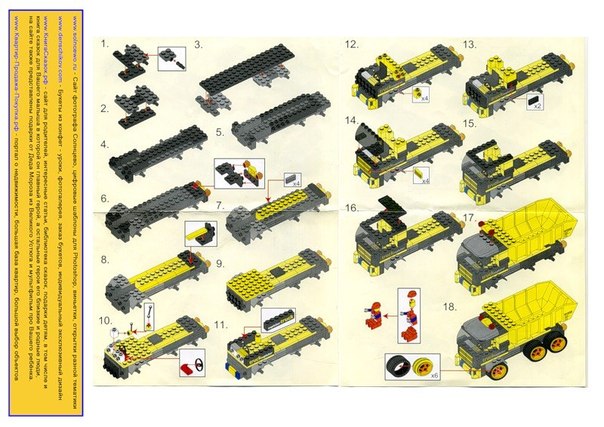
На указанный Вами адрес электронной почты будет отправлена инструкция как подтвердить заказ.
You will receive instruction on how to confirm your order to the indicated e-mail address.Однако, если не свяжусь, следуй прилагаемым инструкциям как можно скорее.
Каждому из вас необходимы инструкции как взаимодействовать со взрослыми.
Я могу вам дать пояснения и инструкции как показывать эти суммы в отчетности.
A few thousand a month, more or less, now I can get you the specs and instructions. Я нарисую тебе карту и инструкции — как тебе выключить вентель.
У меня нет инструкции как справляться с детьми, который вдвое старше.
как сделать любое объяснение понятным
От объяснения зависит, как слушатели примут ваши идеи. Это процесс, когда люди погружаются в ту реальность, которую вы им предлагаете. В статье мы дадим вам четкий рабочий инструмент — пошаговую инструкцию, как сделать объяснение любой вашей идеи понятной. В инструкции шесть шагов.
Шаг 1. Выясните уровень слушателей. Это очень важно. Дело в том, что все мы страдаем от так называемого «проклятья знания». Нам трудно представить, что другие люди не имеют сведений, которыми мы обладаем. Если вы специалист в своей области, какие-то вещи вам кажутся очевидными. Но это не значит, что они доступны для других людей. Например, редактор издательства прекрасно знает, как организована работа над выпуском книги, но, скажем, коммерческому директору трубопрокатного завода это неизвестно. Всегда подходите к оценке уровня аудитории с той позиции, что у слушателей нет ваших специфических знаний о проблеме, о которой вы собираетесь рассказать.
Всегда подходите к оценке уровня аудитории с той позиции, что у слушателей нет ваших специфических знаний о проблеме, о которой вы собираетесь рассказать.
Шаг 2. Начните с текущего состояния. Покажите аудитории то, что происходит с ней или с миром сейчас — в зависимости от темы вашего выступления. Помните: вы отталкиваетесь от уровня знаний слушателей. Под запретом ходы вроде: «Всем известно, что…» — и дальше информация, которой владеете только вы. Если вы говорите о чем-то общеизвестном, пусть это действительно будут факты, знакомые людям.
Шаг 3. Разожгите пламя любопытства. А вот теперь призовите на помощь свою фантазию. Теперь вы точно будете говорить о чем-то новом — и так, чтобы люди задались вопросами «почему?» и «как?». В этот момент вы можете вводить в рассказ новую информацию, но только так, чтобы в слушателей проснулось любопытство. Поддерживайте интригу и стимулируйте естественное стремление к познанию.
Шаг 4. Одну за другой приведите концепции. Понять основную идею невозможно, не разобравшись с частями (концепциями), из которых она состоит. На этом этапе у аудитории должны последовательно появляться вопросы «что?», «и что?», «и что дальше?».
Понять основную идею невозможно, не разобравшись с частями (концепциями), из которых она состоит. На этом этапе у аудитории должны последовательно появляться вопросы «что?», «и что?», «и что дальше?».
Шаг 5. Используйте метафоры. Аналогии помогают усвоить новую информацию. Чтобы они были удачными и понятными, опирайтесь на близкие слушателям факты. Метафоры должны происходить из модели мира, свойственной вашей аудитории.
Шаг 6. Используйте примеры. Короткие и яркие истории помогают закрепить объяснение. А как их рассказывать с максимальным успехом, мы уже обсудили.
Подробнее о том, как построить свою речь, чтобы достучаться до любого слушателя, читайте в обзоре книги Криса Андерсена «TED Talks. Слова меняют мир: первое официальное руководство по публичным выступлениям».
как делегировать разработку инструкций своим подчинённым
Менеджмент 87013 эксперт по системному управлениюПопробуй заставить меня написать регламент!Первое правило любого правила: Прочитать инструкцию или составить ее!
Неизвестный
кому: руководителям, топ-менеджерам, собственникам
Потаённая мечта руководителя
Закройте глаза.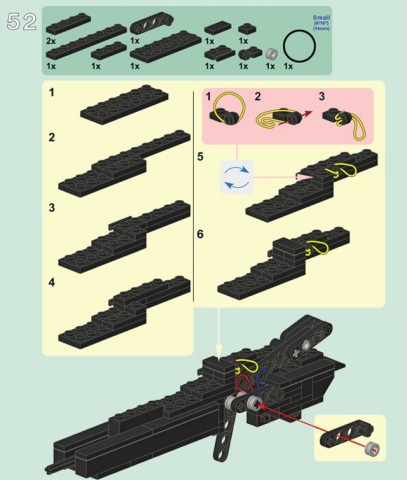 Откиньтесь на спину стула. Расслабьтесь и представьте себе следующую картину: Подчинённые пишут сами себе качественные инструкции и потом выполняют их.
Откиньтесь на спину стула. Расслабьтесь и представьте себе следующую картину: Подчинённые пишут сами себе качественные инструкции и потом выполняют их.
Ну чем не мечта руководителя? О том, имеют ли эти фантазии отношение к реальности, я и расскажу.
«В предыдущих сериях…» или «Ещё раз, почему регламенты и алгоритмы выгодны руководителю»
В предыдущей статье “Система регламентов в компании как краеугольный камень эффективности руководителя” я подробно описал преимущества наличия системы регламентов. Повторение — мать учения. Поэтому привожу краткое содержание предыдущих серий.
Если сотрудник получает задание, которое он НЕ знает, “как выполнять” возможны два сценария:
- Сделает “хрен знает как”.
- Начнет всех спрашивать и отвлекать.
Поэтому конечная цель — регламентировать все возможные повторяющиеся действия. Практические примеры: инструкция по относу бланков офис-менеджеру, инструкция по поливу пальм, инструкция по мытью кружек и т.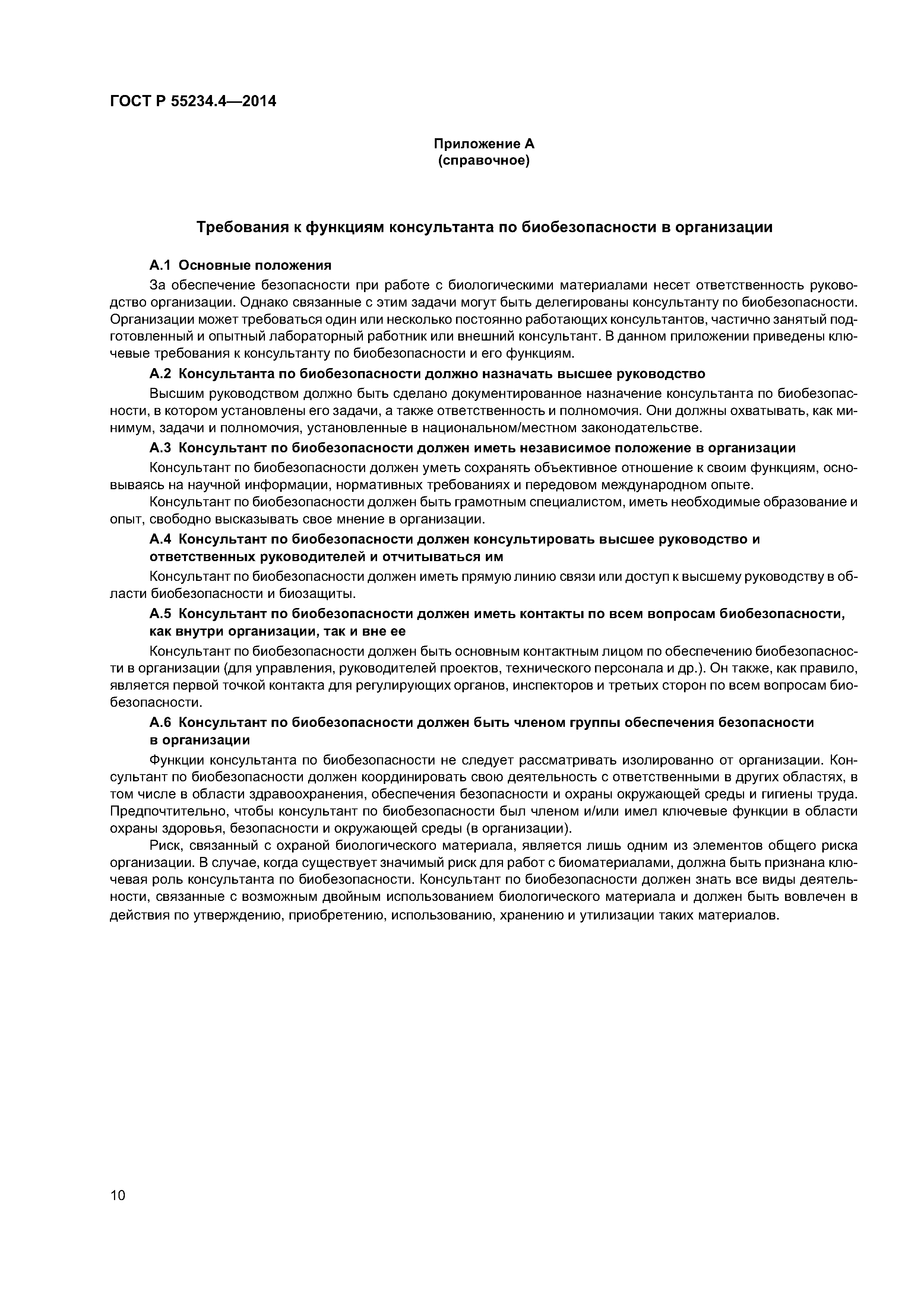 д.
д.
Остановился я в прошлой статье на том, как делегировать написание регламентов своим подчиненным. Для этого необходимо разработать регламент по составлению регламентов и провести обучение.
На всякий случай напоминаю, что стратегические регламенты руководителю необходимо разрабатывать самому. А по тем регламентам, которые будут делегированы сотрудникам, — не лишним будет задать ключевые параметры и моменты, принципиально важные для руководителя.
Ниже я привожу выдержки из алгоритма по составлению регламентов “Открытой Студии”. Копируйте, вносите “поправку на ветер” и внедряйте у себя в компании. Пристегнули ремни? Тогда поехали!
Алгоритм «Открытой Студии» по составлению регламентов
Как и что необходимо регламентировать
Если Вы столкнулись с проблемой / задачей, и предсказуемо, что она может повторяться в дальнейшем — значит она должна быть Вами регламентирована!
Любая повторяющаяся задача должна быть Вами регламентирована!
Запишите проблему в специальную таблицу “Лист разработки / дополнений регламентов «Открытой Студии»” и сообщите о ней исполнительному директору. (сотрудник может самовольно приступить к реализации только для инструкций, за которые он ответственен).
(сотрудник может самовольно приступить к реализации только для инструкций, за которые он ответственен).
Мелкие и некритичные недочёты могут быть отмечены с помощью комментариев в соответствующем документе регламента (только для регламентов в GoogleDocs).
Что будет, если я выполню всё по регламенту?Критерии хорошего регламента
Регламент должен быть написан языком “блондинки”, т.е. как можно более наглядным. Желательно сопровождаться скриншотами.
Важно! Если человек, которого мы сочли годным для этой работы, смог взяв в руки инструкцию в первый раз в жизни, сделать эту работу на “хорошо”, то инструкция хорошая, иначе — плохая.
Не забыть внести поправки в регламенты, находящиеся “сверху”, “снизу” и “сбоку” (изменился процесс у смежного объекта).
Если есть идея значительного изменения регламента, то для её оценки можно воспользоваться методикой “сплав по реке”:
- “Пройти вниз” по всем инструкция и определить последствия планируемых изменений.

- Если всё “ОК”, то обновить все смежные регламенты. Желательно, чтобы изменения вступили в действие в один день.
Алгоритм написания пошаговой инструкции
- Описать инициирующее событие.
- Описать процедуры и операции в верном порядке (используем принцип “Декомпозиции”)
- Процедура: единство времени и действия, одна цель (пример для продавца киоска: отпереть киоск утром, отмазаться от проверяющего и т.д.). Состоит из операций.
- Операция: отключение сигнализации, отпирание входной двери и т.д. (единичное действие).
- Необходимо проставлять кросс-ссылки на другие документы (см. ниже “Разделение регламентов и ссылки на дополнительные регламенты”).
- Использовать уже готовые регламенты и ссылаться на них, а не копировать их содержимое (чтобы избегать одновременного внесения изменений в 2 и более документа одновременно).

- Японское правило: “Одна картинка стоит тысячи слов”
- Снабжайте регламент поясняющими скриншотами, иллюстрациями, картинками, фотографиями, схемами, образцами бланков, видео-инструкциями.
- Выстраивать “Цепочки контроля” (если подразумевается, что работу выполняют последовательно несколько людей, и кто-то получает на вход результаты от другого)
- Каждый сотрудник, начиная со второго и дальше, перед тем как выполнить свою работу, проверяет работу выполненную перед ним.
- Кого необходимо наказывать в случае обнаружения “брака”? Ответ: того, кто допустил брак / косяк, и того, кто его работу не проверил.
- Кому подчиняешься ты, кто подчиняется тебе.

Методика проверки инструкции исполнительным директором
- Проверить соблюдение “Правила оформления регламента” (см. ниже).
- Выполнить то, что описано в инструкции, либо посадить перед собой человека-тестера (который желательно никогда в жизни эту работу не делал) и рядом с ним наблюдать за всеми его косяками и вопросами. Фиксировать всё. По итогам поставить задачу на доработку инструкции либо дополнить её самому.
Ввод в действие регламентов
Правила оформления регламента
- Для каждого регламента необходимо создать автоматическое оглавление (в GoogleDocs: “Insert” → “Table of contents”)
- Частицу “не” необходимо писать большими буквами и выделять жирным, получится: “НЕ”
- Соблюдать иерархию в заголовках <h2> — <h6>, заголовок <h2> должен быть только один на весь документ — и это название регламента.

- Между предыдущим абзацем текста и следующим за ним заголовком ставить пустую строку (между заголовком и следующим за ним текстом — НЕ надо).
- Текст под заголовками начинать с маркированного списка. Не пренебрегайте и другими правилами по улучшению читабельности текста.
- Если размещается скриншот, то
- он должен сразу следовать за информацией, которую он поясняет.
- в конце последнего предложения перед скриншотом должна быть фраза “(см. скриншот ниже, возможно, скриншот перенесён на следующую страницу документа”)
- если скриншот большой, то он переносится на следующую страницу и создаётся впечатление, что дальше текста нет)
- После каждого дополнения регламента необходимо прокручивать вверх и нажимать на кнопку “обновить оглавление”.
Ветвление регламентов и ссылки на дополнительные регламенты (на примере сервиса Google Docs)
Если информация переносится из одного регламента в другой, то необходимо оставить основной заголовок + надпись наподобие “Все вопросы по заключению договоров см.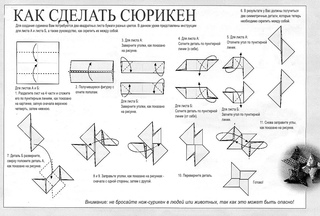 документ “Работа c договорами и официальными документами в «Открытой Студии»”.
документ “Работа c договорами и официальными документами в «Открытой Студии»”.
Правила работы с кросс-ссылками в регламентах
- установка локальных ссылок в документе
- выделить заголовок, на который планируешь ссылаться
- выбрать в верхнем меню “Insert → Bookmark”
- перейти на место, откуда будешь ссылаться в том же документе
- выделить анкор (текст ссылки) и выбрать “Insert → Link → Bookmarks”.
- установка глобальных ссылок на другие документы
- Необходимо использовать текст (анкор) для ссылки, а не постить url-ссылки.
- в качестве текста ссылки необходимо взять название документа + заголовок, на который будет переход в другом документе.
- для того чтобы в документе, куда ведёт ссылка, произошёл переход именно в нужно место, необходимо в нём сначала кликнуть по искомому заголовку в оглавлении и только после этого можно скопировать эту ссылку из строки браузера для вставки.

- Кстати, глобальные ссылки в GDocs при перемещении документов между папками и переименовании документов СОХРАНЯЮТСЯ.
Разработка шаблонов документов
Шаблоны документов требуются, когда регламент подразумевает действия по созданию новых документов, отчётов и какой-либо формализации результатов. При этом документы-результаты могут быть унифицированы. Момент важный, т.к. в противном случае каждый будет создавать документы на своё усмотрение и по своему внутреннему пониманию их итогового качества.
- Решение о разработке шаблона документа Сотрудник согласовывает с исполнительным директором, как и сам итоговый результат на выходе.
- Самостоятельное изменение существующих шаблонов документов запрещается без согласования планируемых правок с исполнительным директором.
- Если возникла идея дополнить шаблон, то её надо записывать в специальную таблицу “Лист разработки / дополнений регламентов «Открытой Студии»” и после этого обсуждать с исполнительным директором:
- Все новые документы необходимо создавать на основе шаблонов, а НЕ на основе аналогичных документов, разработанных ранее.
 Так как шаблон постоянно дорабатывается, то он всегда актуальнее.
Так как шаблон постоянно дорабатывается, то он всегда актуальнее.
Чуть было не забыл о бонусе — по доброй традиции, всем, кто напишет мне через социальные сети и оставит комментарий к статье о своём опыте регламентации, — вышлю пример нашего регламента по оценке рабочего отчёта сотрудника по итогам рабочего дня.
Рекомендуемые услуги «Открытой Студии»
Как сделать пошаговую инструкцию LEGO (создание инструкции в LPub)?
В первой статье мы научились создавать виртуальную модель с помощью программ MLCad и LSynth. В этой второй статье мы рассмотрим, как создать полноценную пошаговую инструкцию по сборке робота LEGO Mindstorms Education EV3 с помощью программы LPub.
Первая статья «Как сделать пошаговую инструкцию LEGO (создание модели в MLCad + LSynth)?» описывает, как установить программы MLCad, LSynth и LPub и как создать вигруальную модель вашего робота в программах MLCad и LSynth.
Подготовка проекта к публикации в LPub
Публикация готового проекта или, другими словами создание инструкции, делается с помощью программы LPub. На выходе у вас будет файл PDF или набор картинок оформленных в стиле инструкций LEGO. Посмотрим, как работать в программе LPub. Для примера я сделал простой проект со средним мотором, модулем EV3, проводом, созданным в программе LSynth, и с подпроектом.
Запустите LPub и откройте ваш проект. После открытия вы сразу видите первую страницу будущей инструкции с изображением первого шага.
Сразу разберёмся с интерфейсом программы. В основном пространстве окна программы отображается лист с текущим шагом будущей инструкции. Справа вы видите файл проекта в текстовом виде с подсветкой разными цветами. В этом текстовом редакторе можно менять проект и после этого, чтобы увидеть сделанные изменения в инструкции нужно нажимать кнопку «Redraw» (кнопка с закрученной стрелкой над текстом проекта — ).
Чтобы перемещаться между страницами, щёлкайте по жёлтым стрелочкам или вбивайте номер страницы в текстовом поле между стрелками «1 of 6», где вместо единицы вводите нужную страницу.
Первое, что нужно сделать, при создании инструкции, — это задать параметры страницы. Окно настройки параметров страницы вызывается из меню «Configuration -> Page Setup». Чтобы задать страницу размером A4 в портретном режиме, указываем размеры 21×29,7 см, см. картинку. Чтобы повернуть страницу в альбомный режим – просто поменяйте эти значения местами. Поля (Margins) влияют на расстояние, на котором от края листа будут расположены номера шагов и страниц.
Здесь же можно указать будет ли рамка у страницы, какого она будет цвета, формы и ширины. А также задать цвет фона страницы. По умолчанию цвет фона устанавливается разным для разных уровней (Submodel Level Color). Под уровнями имеются ввиду используемые подпроекты. Ведь в каждом подпроекте могут использоваться другие подпроекты, это и есть уровни. Т.е. фон для основного проекта – будет белым, для подпроекта – жёлтым, для подпроекта подпроекта – розовым, и.т.д. На закладке «Page Number» можно задать параметры отображения номера страницы (местоположение, шрифт, размер, цвет и т.п.).
Т.е. фон для основного проекта – будет белым, для подпроекта – жёлтым, для подпроекта подпроекта – розовым, и.т.д. На закладке «Page Number» можно задать параметры отображения номера страницы (местоположение, шрифт, размер, цвет и т.п.).
Кроме того в меню вы можете найти настройки финальной сборки («Configuration -> Assembly Setup»), списка деталей для шага («Configuration -> Parts List Setup») и списка деталей всего проекта («Configuration -> Bill of Materials Setup»), выносок («Configuration -> Callout Setup»), группы шагов («Configuration -> Step Group Setup») и настройки проекта («Configuration -> Project Setup»). В статье я не буду рассматривать эти настройки.
Также вы сможете настраивать каждый элемент отдельно от общих настроек. Например, чтобы настроить внешний вид списка деталей первого шага, щёлкните по пустому пространству списка деталей и вы увидите пункты меню для изменения фона («Change Parts List Background»), рамки («Change Parts List Border») и отступов («Change Parts List Margins»).
После подтверждения изменений LPub спросит вас, хотите ли вы изменить только текущий шаг, см. картинку. Если вы ответите «Yes», то изменения коснутся только текущего шага, иначе будут изменены общие настройки проекта.
Выравнивание элементов в LPub
Все элементы страницы можно двигать мышкой как вам угодно. Но, если вы хотите подровнять какой либо элемент, то здесь вы можете воспользоваться привязками. Например, чтобы подровнять список деталей, щёлкните по пустому пространству списка правой кнопкой мышки и выберите пункт меню «Move Parts List».
В диалоге «LPub: PLI Placement Dialog» в выпадающем списке слева сверху вы можете выбрать элемент к которому вы будете привязывать ваш список деталей (как видите, сейчас это номер страницы – Step Number). Также список деталей можно привязать к странице (Page), схеме сборки (Assem), номеру страницы (Step Group). Остальные кнопки обозначают местоположение относительно выбранного элемента.
Остальные кнопки обозначают местоположение относительно выбранного элемента.
Попробуем привязать список деталей к правому верхнему углу страницы. Для этого в списке выберите «Page» и щёлкните по кнопке «Top/Right» (Сверху/Справа), см. картинку. Нажмите «OK».
В следующем диалоге, если он появился, нажмите «Yes», если вы меняете только этот шаг или «No», если нужно изменить настройки всего проекта.
И как вы видите, список переместился в верхний правый угол страницы.
Создание группы шагов в LPub
В моём примере шаги 1 и 2 очень малы и могут поместиться на одну страницу. Сгруппировать шаги на одной странице очень просто. Щёлкните правой кнопкой мышки на модели и выберите пункт меню «Add Next Step».
После этого следующий шаг будет добавлен к текущему и вы увидите их друг под другом. При этом количество страниц стало меньше, это и понятно, ведь второй шаг теперь не занимает целую страницу.
В примере видно, что модель расположилась слишком близко к краю листа. Это получилось из-за того, что у нас слишком широкий список деталей первого шага, т.к. детали в нём расположены рядом. Чтобы изменить список деталей, щёлкните по нему левой кнопкой мышки и после этого потяните вниз за появившийся квадратный маркер. Как видите, список деталей после этого вытянулся вертикально, страница переформировалась и всё уместилось.
Таким образом, на страницу можно добавить любое количество шагов. Если какой либо шаг нужно убрать обратно из группы, щёлкните по нему правой кнопкой мышки и выберите пункт «Remove this Step».
Если листы вашего проекта ориентированы альбомно, то вам может понадобиться расположить шаги не друг под другом, а рядом. Чтобы это сделать, щёлкните по модели любого шага правой кнопкой мышки и выберите пункт меню «Display as Rows».
Отображение больших моделей в LPub
В моём тестовом проекте на второй странице модель не влезла на страницу, см. картинку. Обрезались правый и левый края. В данном случае, чтобы уместить всю модель на странице вы можете поменять ориентацию листа на альбомную или уменьшить масштаб, чтобы модель уместилась вся целиком. Но не всегда можно решить такую задачку так просто. Ведь в более мелком масштабе можно не разобрать, куда и как крепится деталь. Да и увеличивать и крутить лист не всегда получится, ведь модель может быть гигантской, которая не влезает ни по вертикали, ни по горизонтали.
картинку. Обрезались правый и левый края. В данном случае, чтобы уместить всю модель на странице вы можете поменять ориентацию листа на альбомную или уменьшить масштаб, чтобы модель уместилась вся целиком. Но не всегда можно решить такую задачку так просто. Ведь в более мелком масштабе можно не разобрать, куда и как крепится деталь. Да и увеличивать и крутить лист не всегда получится, ведь модель может быть гигантской, которая не влезает ни по вертикали, ни по горизонтали.
В моём примере я хочу просто сдвинуть модель на листе влево, чтобы целиком отображался только мотор. Двигать модель по листу можно легко с помощью мышки.
Как видите, проблема налицо: модель сдвинулась, но осталась подрезанной. Давайте разберёмся, почему так происходит. Дело в том, что для формирования картинки с изображением модели используется программа LDView, которая всегда размещает модель по центру и обрезает края, которые не влезли. Картинки, заготавливаются автоматически и складываются в папку LPub\assem в той же папке, в которой находится файл проекта . ldr. После этого программа LPub просто подставляет картинки на лист. Чтобы картинки не подрезались, нужно выполнить следующую последовательность действий:
ldr. После этого программа LPub просто подставляет картинки на лист. Чтобы картинки не подрезались, нужно выполнить следующую последовательность действий:
1. Откройте проект. Если проект открыт, то сохраните проект.
2. Увеличьте размер страницы, чтобы модель помещалась целиком, например, в 2 раза по ширине и в 2 раза по высоте.
3. После этого запустите создание PDF-файла (пункт меню «File -> Print to File»). При этом пересоздадутся все картинки модели.
4. Не закрывая LPub, скопируйте созданные картинки из папки LPub\assem в какую-нибудь временную папку.
5. Теперь закройте LPub без сохранения изменений.
6. Найдите нужные необрезанные картинки во временной папке, имена файлов должны быть следующими: filename_*_a_xxxx_yyy_DPI_*.png, где
filename – имя файла вашего ldr-файла;
* — множество нулей и единиц с подчёркиваниями;
a – номер шага;
xxxx – ширина страницы в дюймах умноженная на DPI;
yyy – значение DPI.
7. Переименуйте нужные файлы во временной папке, заменив xxxx на произведение ширины страницы в дюймах и значение DPI (в примере — 150) с отброшенной дробной частью. DPI (Dots Per Inch) – количество точек в дюйме, но в моём примере – это количество точек в сантиметре. Узнать или поменять эту величину можно в настройках: пункт меню «Configuration -> Project Setup». В примере ширина страницы 21 см, в результате получится так: 21/2,54*150=1240,157480314961. Отбрасываем дробную часть и получаем 1240.
8. Скопируйте готовые файлы из временной папки в папку LPub\assem и сделайте их доступными только для чтения (в эксплорере пункт контекстного меню «Свойства», в диалоге свойств файлов установите галочку «Только чтение» и закройте диалог, нажав «OK»).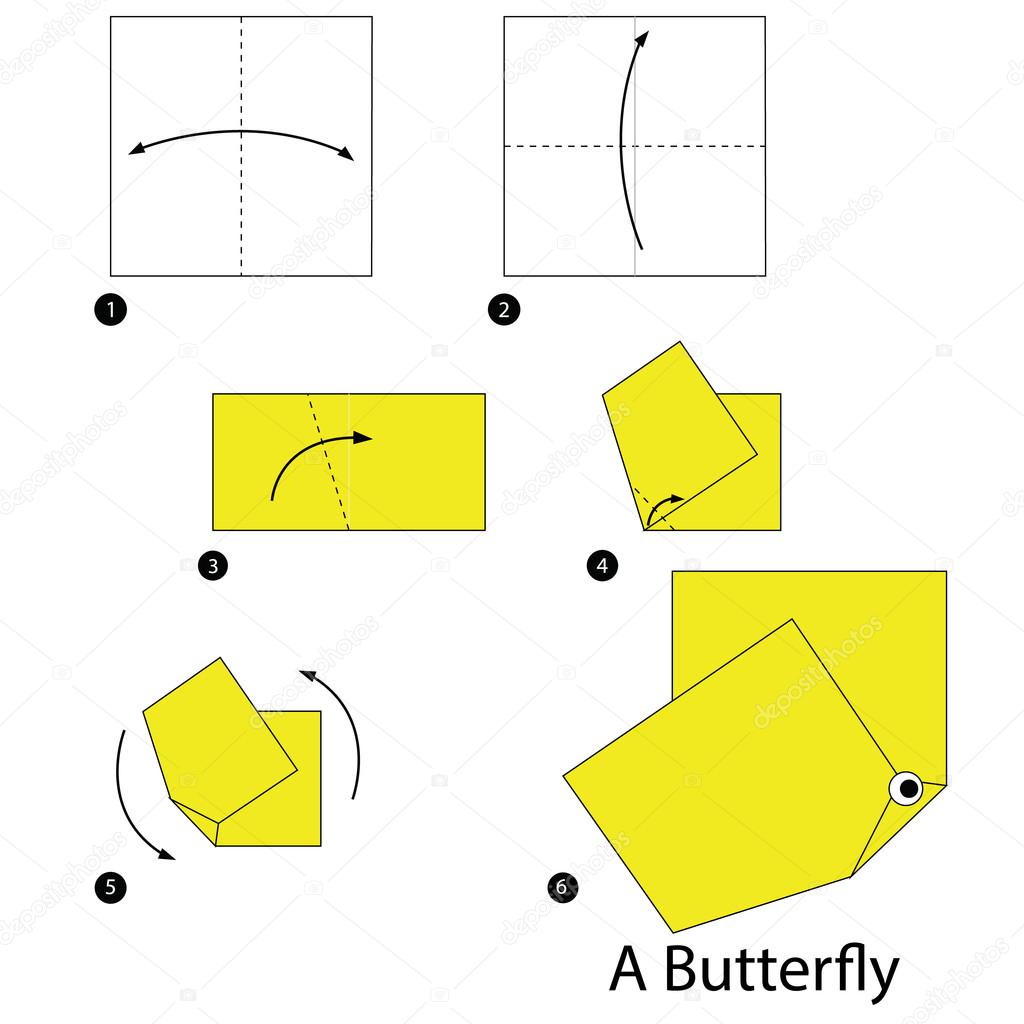
9. Всё готово. Запустите LPub, откройте проект и проверьте результат.
Как видите, мотор и модуль EV3 отображаются теперь целиком. Позже, при формировании инструкции, непомещающиеся на листе части модели будут обрезаны. На счёт этого не стоит волноваться.
Если в дальнейшем, вам потребуется пересоздать картинку какого либо шага, то нужно будет снять атрибут «Только чтение» для такого файла и повторить процедуру. Для надёжности можно удалить такие файлы.
У данного способа, кроме неудобства есть ещё один недостаток, который вы заметите, листая страницы вашего проекта – это низкая скорость отрисовки таких изменённых страниц.
Описанный здесь способ использовался в последних шагах в инструкции по сборке робота Валли.
Отображение проводов в LPub
Переходим на третью страницу в тестовом примере и видим, что на ней нет проводов, а в списке деталей отобразилось две вилки.
Проводов не видно потому, что программа LPub не видит неофициальные детали, из которых провод состоит. Что ж, будем решать эту проблему. Сначала узнаём имя файла деталей, из которых состоит провод. Имя можно посмотреть в файле проекта, см. картинку.
Что ж, будем решать эту проблему. Сначала узнаём имя файла деталей, из которых состоит провод. Имя можно посмотреть в файле проекта, см. картинку.
Дальше находим этот файл в папке с деталями программы LSynth (по умолчанию – это папка C:\Users\Public\Documents\LDraw\Unofficial\LSynth) и копируем его в папку, в которой находится файл проекта .ldr. После этого перезапустите LPub. Как видите, провод появился.
Но вилки проводов так и остались в списке деталей и на третьей странице появились все детали, из которых состоит провод, см. картинку снизу.
Это нам совсем не подходит. Чтобы это исправить, нужно вручную в тексте проекта перед строками, относящимися к проводу, поставить строки
0 LPUB PLI BEGIN SUB 11145.dat 15
0 !LPUB PART BEGIN IGN
а в конце строки
0 !LPUB PART END
0 LPUB PLI END
При этом уберите лишние строки «0 LPUB PLI BEGIN SUB 4297187. dat 16» и «0 LPUB PLI END», которые были автоматически установлены программой LSynth. В общем-то, нужно проверить, что на один провод у вас одна строка «0 LPUB PLI BEGIN SUB …» в начале и одна строка «0 LPUB PLI END» в конце. При этом вилки, тоже должны попасть внутрь строк «0 !LPUB PART BEGIN IGN» и «0 !LPUB PART END».
dat 16» и «0 LPUB PLI END», которые были автоматически установлены программой LSynth. В общем-то, нужно проверить, что на один провод у вас одна строка «0 LPUB PLI BEGIN SUB …» в начале и одна строка «0 LPUB PLI END» в конце. При этом вилки, тоже должны попасть внутрь строк «0 !LPUB PART BEGIN IGN» и «0 !LPUB PART END».
Здесь строки «0 !LPUB PART BEGIN IGN» и «0 !LPUB PART END» сообщают программе LPub, что всё находящееся между ними нужно игнорировать при формировании перечня деталей. А строки «0 LPUB PLI BEGIN SUB 11145.dat 15» и «0 LPUB PLI END» сообщают, что всё, что находится между ними – это деталь 11145.dat, т.е. провод EV3 длиной 25см. Чтобы в списке деталей отображался нужный провод, пропишите в строке «0 LPUB PLI BEGIN SUB 11145.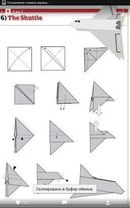 dat 15» имя файла с нужным вам проводом (имя файла можно узнать, например, в программе MLCad: имя подсвечивается в статусной строке, если навести мышку на деталь в области 3, см. «Интерфейс программы MLCad» в начале первой статьи). Для провода EV3 25см – это файл 11145.dat, 35см — 11146.dat, 50см — 11147.dat.
dat 15» имя файла с нужным вам проводом (имя файла можно узнать, например, в программе MLCad: имя подсвечивается в статусной строке, если навести мышку на деталь в области 3, см. «Интерфейс программы MLCad» в начале первой статьи). Для провода EV3 25см – это файл 11145.dat, 35см — 11146.dat, 50см — 11147.dat.
Ещё небольшое замечание по поводу цвета вилок. В примере я сделал их белыми (номер цвета 15), но вы можете для большей схожести с настоящими вилками сделать их полупрозрачными, выставив, например, цвет Glitter_Trans_Clear, номер цвета — 117. Т.е. для прозрачности вместо цифры 15, нужно поставить 117.
В результате у вас должно получиться примерно вот так:
0 LPUB PLI BEGIN SUB 11145.dat 15
0 !LPUB PART BEGIN IGN
1 15 127 -64 -216 -1 0 0 0 -1 0 0 0 1 933c01.dat
1 15 28 18 -150 1 0 0 0 -1 0 0 0 -1 933c01.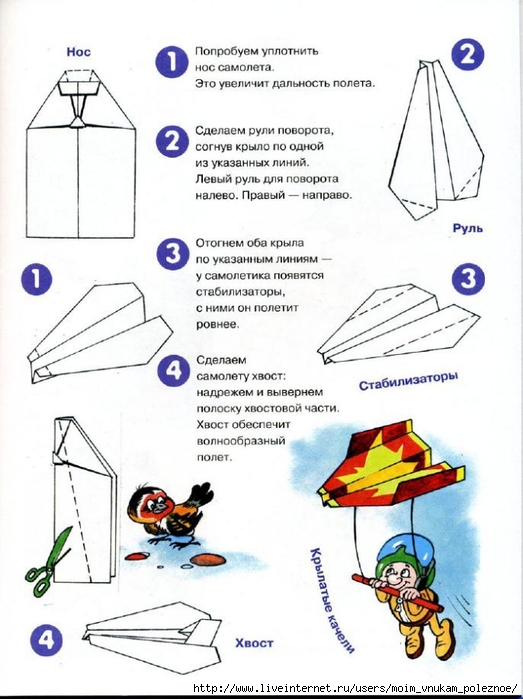 dat
dat
0 LPUB PLI BEGIN SUB 4297187.dat 16
0 SYNTH BEGIN PLI_ELECTRIC_NXT_CABLE_20CM 16
0 SYNTH SHOW
0 MLCAD HIDE 1 2 28 18 -151 1 0 0 0 0 -1 0 1 0 LS05.dat
0 MLCAD HIDE 1 14 42.492 -10.358 -192 -0.965926 -0.258819 0 -0.258819 0.965926 0 0 0 -1 LS05.dat
0 MLCAD HIDE 1 14 68.2 -47.416 -147 0 0 1 -1 0 0 0 -1 0 LS05.dat
0 MLCAD HIDE 1 14 82.765 -67.994 -85 -0.866025 -0.5 0 -0.5 0.866025 0 0 0 -1 LS05.dat
0 MLCAD HIDE 1 14 118.264 -92.564 -134 -0.965926 0 -0.258819 -0.258819 0 0.965926 0 1 0 LS05.dat
0 MLCAD HIDE 1 4 127 -64 -199 1 0 0 0 0 -1 0 1 0 LS05.dat
0 SYNTH SYNTHESIZED BEGIN
1 0 28 18 -151 0.9999 0.0575 -0 0 -0.0269 -1 0.0141 -4.0722 0.0066 LS12.dat
1 0 28.0507 17.9763 -154.59 0.9841 0.1327 -0.173 -0.1723 -0.0696 -0.9848 0.0435 -3.2756 0.0139 LS12.dat
1 0 28.1659 17.9159 -157.433 0.9497 0. 1699 -0.3068 -0.305 -0.0983 -0.9517 0.071 -2.6959 0.0154 LS12.dat
1699 -0.3068 -0.305 -0.0983 -0.9517 0.071 -2.6959 0.0154 LS12.dat
…
1 0 126.76 -64.7843 -189.705 0.995 0.1733 -0.0879 -0.0942 0.5723 -0.9834 0.0325 -3.6441 -0.1586 LS12.dat
1 0 126.862 -64.4527 -191.805 0.9998 0.1472 0.0006 -0.0006 0.4936 -0.9981 0.0185 -7.9414 -0.062 LS12.dat
0 SYNTH SYNTHESIZED END
0 SYNTH END
0 !LPUB PART END
0 LPUB PLI END
После изменения текста проекта, перерисуйте страницы, щёлкнув по кнопке «Redraw» . После перерисовки вы можете удостовериться, что всё получилось.
Добавление выносок в LPub
Следующий шаг, который показывает сборку пропеллера и находится в подпроекте, слишком мал и его можно добавить в качестве выноски, чтобы не занимать целую страницу. Чтобы сделать выноску, щёлкните по пустому пространству страницы подпроекта правой кнопкой мышки и выберите пункт «Convert to Callout» (Конвертировать в выноску).
Как видите всё просто. Выноска добавилась, но расположение получилось не совсем удачное.
Чтобы это исправить, просто передвиньте в нужное место выноску, модель и стрелку. Вот что у меня получилось.
Чтобы убрать выноску, если вы передумали, щёлкните по пустой части выноски правой кнопкой мышки и выберите пункт меню «Unpack Calluot».
Борьба с игнорированием пустых шагов в LPub
По умолчанию LPub показывает только те шаги на которых добавляются детали. Но иногда бывает необходимо показать нашу модель с разных сторон. Чтобы заставить LPub показать шаг, на котором детали не добавляются нужно сделать запись в буфер и чтение из него. Для примера приведу часть проект, в котором всего три шага, причём третий шаг абсолютно такой же, как и второй, — это просто взгляд на модель с другой стороны.
1 15 -37 4 -38 1 0 0 0 1 0 0 0 1 32348.dat
1 1 -37 -16 -18 0 1 0 -1 0 0 0 0 1 6558.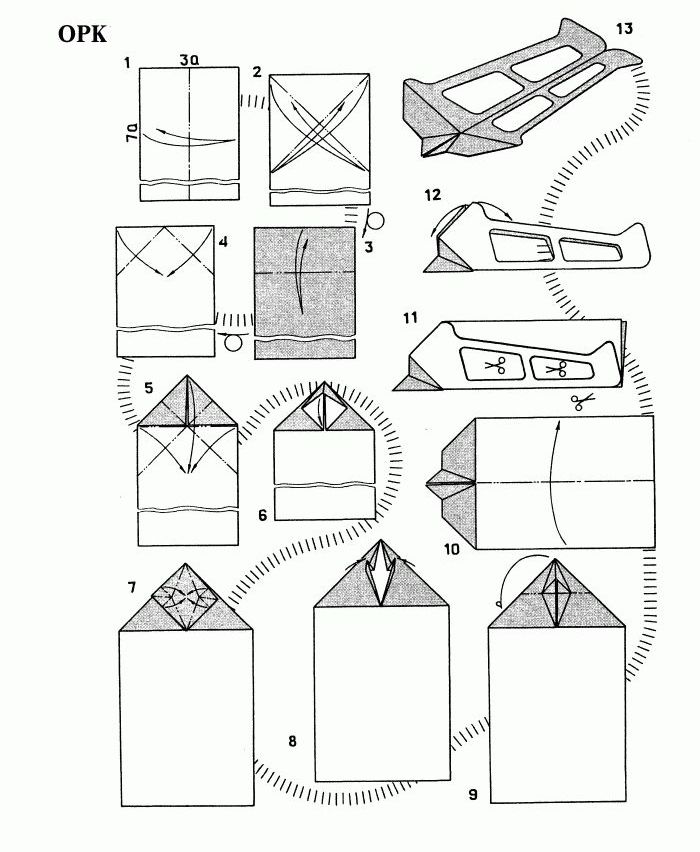 dat
dat
0 ROTSTEP 45 -60 0 ABS
1 15 -17 -16 -18 0 0 -1 0 1 0 1 0 0 32348.dat
0 STEP
0 ROTSTEP 87.6316 7.11462 0 ABS
Для этого проекта программа LPub сделала две страницы для шагов 1 и 2, а 3-й шаг игнорируется. Чтобы заставить программу LPub показать третий шаг, добавляем в конце второго шага строку «0 BUFEXCHG A STORE» (запись в буфер A) и в третий шаг добавляем строку «0 BUFEXCHG A RETRIEVE» (чтение из буфера A). В результате у нас получится так:
1 15 -37 4 -38 1 0 0 0 1 0 0 0 1 32348.dat
1 1 -37 -16 -18 0 1 0 -1 0 0 0 0 1 6558.dat
0 ROTSTEP 45 -60 0 ABS
1 15 -17 -16 -18 0 0 -1 0 1 0 1 0 0 32348.dat
0 BUFEXCHG A STORE
0 STEP
0 BUFEXCHG A RETRIEVE
0 ROTSTEP 87.6316 7.11462 0 ABS
После изменения проекта перерисуйте страницы кнопкой «Redraw» и вы увидите, что страниц и шагов стало по 3.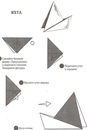
Добавление страниц в LPub
LPub позволяет добавлять в инструкцию страницы с произвольным содержанием. Для добавления страниц воспользуйтесь пунктами меню «Edit -> Insert Page» (добавление страницы перед текущей), «Edit -> Append Page» (добавление после текущей), «Edit -> Insert Cover Page» (добавление обложки в начало), «Edit -> Append Cover Page» (добавление обложки в конец). Разница между обычной страницей и обложкой в том, что обложка может быть добавлена только в начало или в конец инструкции и на ней не будет проставляться номер страницы. На добавленную страницу можно добавлять картинки, текст и полный список деталей. Удалить такую страницу можно щёлкнув по меню «Edit -> Delete Page».
При добавлении нескольких страниц я столкнулся с одним неприятным глюком: одна страница добавляется нормально, но все следующие — нет. При этом в текст проекта добавляются строки «0 !LPUB INSERT PAGE». Лечится это следующим образом: установите перед каждой строкой «0 !LPUB INSERT PAGE» строку «0 STEP». Например, три пустые страницы будут выглядеть вот так:
Лечится это следующим образом: установите перед каждой строкой «0 !LPUB INSERT PAGE» строку «0 STEP». Например, три пустые страницы будут выглядеть вот так:
0 STEP
0 !LPUB INSERT PAGE
0 STEP
0 !LPUB INSERT PAGE
0 STEP
0 !LPUB INSERT PAGE
После изменения проекта перерисуйте страницы кнопкой «Redraw» .
Добавление текста и произвольных картинок на страницы в LPub
Добавить произвольные картинки и текст очень просто. Для этого есть пункты меню «Edit -> Add Picture» (для добавления картинки) и «Edit -> Add» (для добавления текста). Добавленную картинку можно увеличивать, уменьшать и передвигать по странице. Текст тоже можно двигать по странице и, кроме того, можно поменять шрифт и цвет. Для удаления картинки или текста, щёлкните по ним правой кнопкой мышки и выберите пункт меню «Delete this Picture» или «Delete This Text».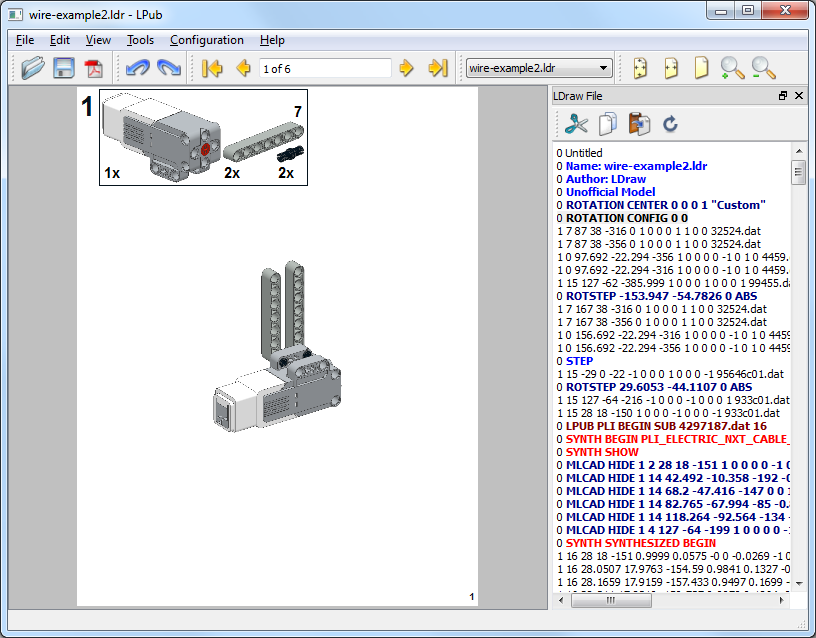
Добавление полного списка деталей в LPub
В конце или в начале инструкции вы можете захотеть добавить список всех деталей, использованных для создания модели. Сделать это можно на любой странице щёлкнув по пункту меню «Add -> Bill of Materials». Вот результат вставки полного перечня деталей на страницу для нашего тестового проекта.
Теперь увеличим высоту списка деталей, чтобы он полностью поместился на странице.
Как разбить список деталей на несколько страниц в LPub?
Если ваша модель очень большая и деталей используется много, то полный список не поместится на одну страницу. LPub никак не решает эту проблему. В случае, если вам всё же нужно разнести список на несколько страниц, я предлагаю вам использовать следующий способ:
1. Вставьте на страницу список материалов.
2. Увеличьте высоту списка. Я рекомендую сделать высоту списка чуть меньше чем высота страницы, и чтобы список не закрывал номер страницы.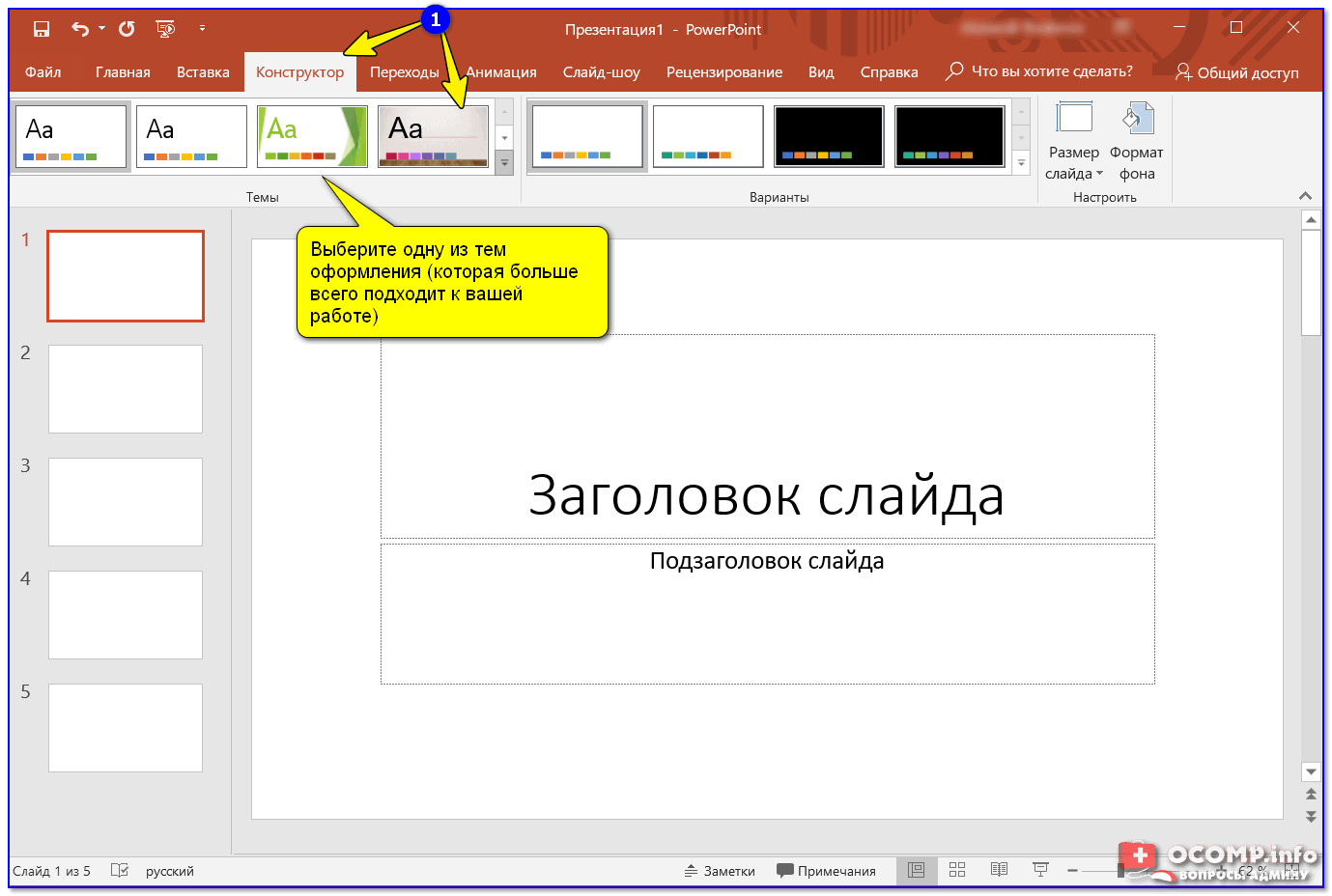
3. Увеличьте ширину страницы (пункт меню «Configuration -> Page Setup») так, чтобы весь список уместился на странице.
4. Экспортируйте проект как набор картинок PNG (пункт меню «File -> Export As… -> Export As PNG Images») во временную папку.
5. Найдите картинку со страницей со списком деталей и в любом графическом редакторе (например, Paint или GIMP) порежьте эту картинку по вертикали на несколько штук.
6. Верните размер страницы, удалите список материалов и вставьте заготовленные картинки, добавив для каждой картинки страницу.
Именно таким образом сделан полный список материалов для инструкции по сборке робота Валли.
Публикация проекта в LPub
Когда подготовленная инструкция вас полностью устраивает, можете сохранить её как PDF-файл. Делается это с помощью пункта меню «File -> Print to File». Кроме PDF вы можете экспортировать инструкцию как набор картинок png, jpeg или bmp с помощью группы пунктов меню «File -> Export As…». Картинки могут пригодиться, если вы хотите опубликовать инструкцию на своём сайте.
Кроме PDF вы можете экспортировать инструкцию как набор картинок png, jpeg или bmp с помощью группы пунктов меню «File -> Export As…». Картинки могут пригодиться, если вы хотите опубликовать инструкцию на своём сайте.
Итог работы с программами LDraw
И в заключении статьи хочется подвести краткий итог. Программы MLCad, LSynth и LPub вместе – это достаточно мощный инструмент для создания инструкций любой сложности, хотя и имеют ряд глюков и производят впечатление сыроватых продуктов. Например, программы LSynth и LPub не согласованы, и после работы программы LSynth приходится руками править файл проекта, чтобы провода в инструкции выглядели как надо. Но, пользуясь рекомендациями из этой статьи, вы сможете сделать красивую и подробную пошаговую инструкцию. Все вопросы по программам MLCad, LSynth и LPub оставляйте в комментариях.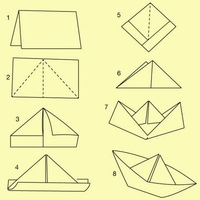 А всем кто очень сильно интересуется темой моделирования и создания инструкций, можно изучить и другие инструменты, такие как LeoCAD, LDCad, SR 3D Builder и официальную программу LEGO — LDD.
А всем кто очень сильно интересуется темой моделирования и создания инструкций, можно изучить и другие инструменты, такие как LeoCAD, LDCad, SR 3D Builder и официальную программу LEGO — LDD.
Инструкции по написанию: определение и примеры
В деловом письме, техническом письме и других формах композиции инструкции представляют собой письменные или устные инструкции для выполнения процедуры или выполнения задачи. Его еще называют поучительное письмо .
В пошаговых инструкциях обычно используется точка зрения от второго лица ( ты, твой, твой ). Инструкции обычно передаются активным голосом и повелительным настроением: обращайтесь непосредственно к аудитории .
Инструкции часто записываются в виде нумерованного списка, чтобы пользователи могли четко распознать последовательность задач.
Эффективные инструкции обычно включают визуальные элементы (например, изображения, диаграммы и блок-схемы), которые иллюстрируют и поясняют текст. Инструкции, предназначенные для международной аудитории, могут полностью полагаться на изображения и знакомые символы. (Они называются бессловесными инструкциями .)
Инструкции, предназначенные для международной аудитории, могут полностью полагаться на изображения и знакомые символы. (Они называются бессловесными инструкциями .)
Наблюдения и примеры
«Хорошие инструкции недвусмысленны, понятны, полны, последовательны и эффективны.»(Джон М. Пенроуз и др., Деловое общение для менеджеров: передовой подход , 5-е изд. Томсон, 2004 г.)
Легкая сторона инструкций: Справочник для недавно умерших
Juno: Хорошо, вы изучали руководство?
Адам: Ну, попробовали.
Juno: В главе о привидениях, посвященной промежуточному интерфейсу, сказано все. Вытащите их сами. Это твой дом. Дома с привидениями найти нелегко.
Барбара: Ну, мы не совсем понимаем.
Юнона: Я слышал. Сразу порвал твои лица. Очевидно, бесполезно отрывать голову перед людьми, если они вас не видят.
Адам: Тогда надо начинать проще?
Juno: Начни просто, делай то, что знаешь, используй свои таланты, тренируйся.Тебе следовало изучать эти уроки с первого дня. (Сильвия Сидни, Алек Болдуин и Джина Дэвис в Beetlejuice , 1988)
Основные характеристики
«Инструкции, как правило, следуют последовательной пошаговой схеме, независимо от того, описываете ли вы, как приготовить кофе или как собрать автомобильный двигатель.Вот основные особенности инструкций:
- Конкретное и точное название
- Введение со справочной информацией
- Перечень необходимых деталей, инструментов и условий
- Последовательно упорядоченные шаги
- Графика
- Информация по безопасности
- Заключение, сигнализирующее о завершении задачи
Последовательно упорядоченные шаги являются центральным элементом набора инструкций и обычно занимают большую часть места в документе.»
(Ричард Джонсон-Шихан, Техническая коммуникация сегодня . Пирсон, 2005 г.)
Контрольный список для написания инструкций
- Используйте короткие предложения и короткие абзацы.

- Расположите ваши точки в логическом порядке.
- Сделайте ваши заявления конкретными.
- Используйте повелительное настроение.
- Ставьте самое важное в каждое предложение в начале.
- Говорите одно в каждом предложении.
- Тщательно подбирайте слова, по возможности избегая жаргона и технических терминов.
- Приведите пример или аналогию, если вы думаете, что утверждение может озадачить читателя.
- Проверьте готовый черновик на предмет логики изложения.
- Не пропускайте шаги и не используйте ярлыки.
(Адаптировано из книги Writing With Precision Джефферсона Д. Бейтса. Penguin, 2000)
Полезные советы
«Инструкции могут быть как отдельными документами, так и частью другого документа. В любом случае наиболее распространенной ошибкой является то, что они слишком сложны для аудитории.Внимательно оцените технический уровень ваших читателей. Используйте пустое пространство, графику и другие элементы дизайна, чтобы сделать инструкции привлекательными.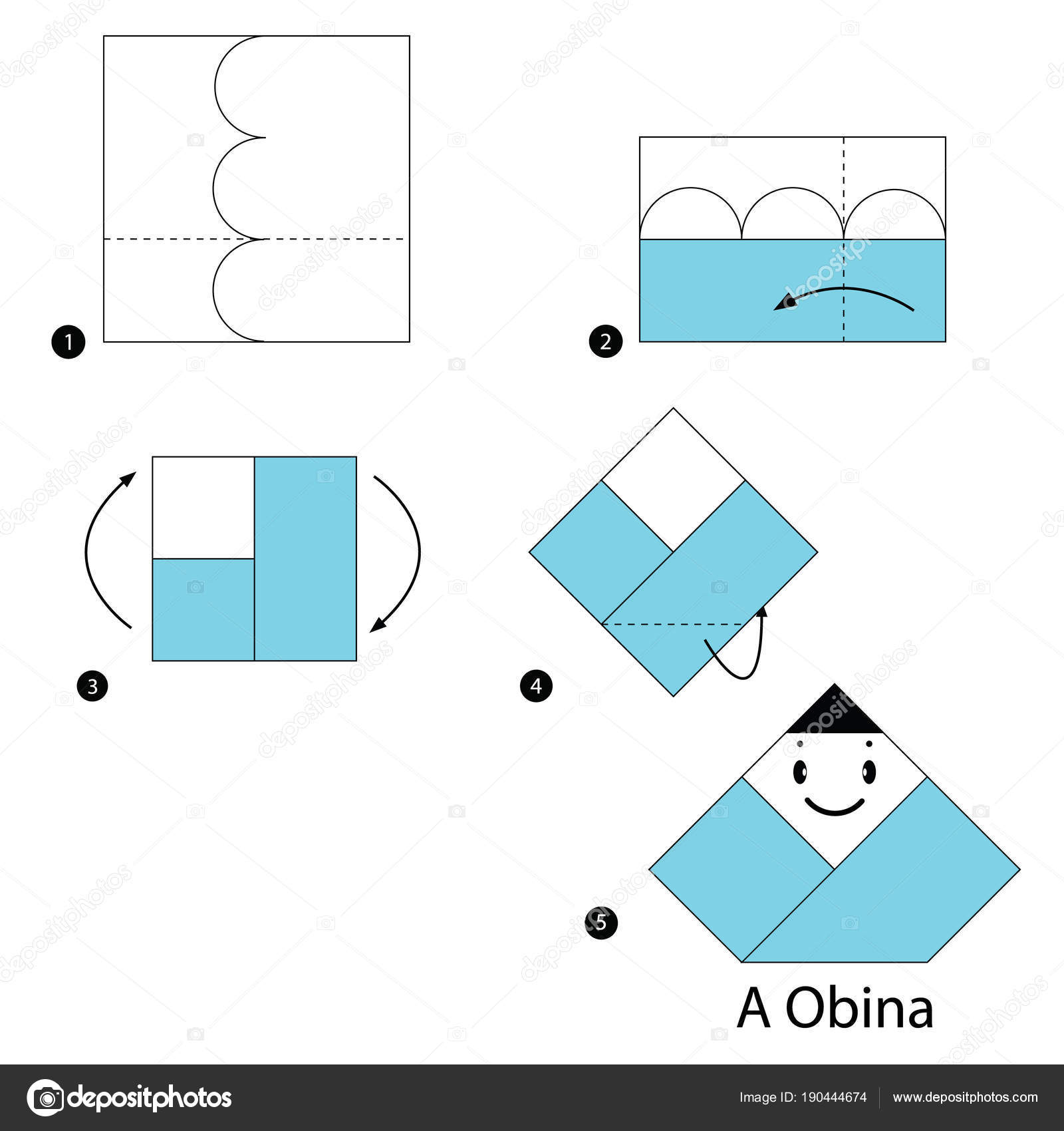 Самое главное, не забудьте включить ссылки «Осторожно», «Предупреждение» и «Опасность» с до — шаги, к которым они относятся ».
Самое главное, не забудьте включить ссылки «Осторожно», «Предупреждение» и «Опасность» с до — шаги, к которым они относятся ».
(Уильям Санборн Пфайффер, Карманное руководство по технической коммуникации , 4-е изд. Пирсон, 2007)
Инструкции по тестированию
Чтобы оценить точность и ясность набора инструкций, пригласите одного или нескольких человек следовать вашим указаниям.Наблюдайте за их прогрессом, чтобы определить, все ли шаги выполнены правильно в разумные сроки. После завершения процедуры попросите эту тестовую группу сообщить о любых проблемах, с которыми они могли столкнуться, и предложить рекомендации по улучшению инструкций.
Как написать руководство: рабочие инструкции
Мы взяли принципы, необходимые для написания руководства (и сделали его отличным), и применили их к тонкому миру рабочих инструкций для обрабатывающей промышленности.
SwipeGuide серьезно относится к учебному дизайну. Философия и мыслительный процесс, лежащие в основе , почему инструкции и руководства пользователя так же важны, как и содержание в них. Слишком часто мы видим, что инструменты доставки [знаний] терпят неудачу просто из-за плохого дизайна.
Философия и мыслительный процесс, лежащие в основе , почему инструкции и руководства пользователя так же важны, как и содержание в них. Слишком часто мы видим, что инструменты доставки [знаний] терпят неудачу просто из-за плохого дизайна.
Вот почему мы использовали лучшие рецензируемые академические исследования, чтобы стать авторитетом в области эффективного минималистского учебного дизайна — и представили этот подход некоторым ведущим производителям в мире.
Посетите нашу страницу, посвященную минималистскому учебному дизайну, чтобы узнать больше об этом исследовании.
Лучшие инструкции для меняющейся обрабатывающей промышленности.Мы все ощущали влияние Индустрии 4.0 на обрабатывающую промышленность. Более умные машины, более широкие возможности подключения и стремительные темпы производства и эксплуатации в цехах.
Это хорошая новость для компаний, но это также означает, что командам нужны решения для обмена знаниями, которые идут в ногу с быстрыми темпами [инноваций и производства] и обеспечивают связь в глобальной цепочке создания стоимости.
Дизайн и структура ваших рабочих инструкций оказывают значительное влияние на цех. Предоставляя конечным пользователям четкие и точные рабочие инструкции, вы можете ожидать повышения операционной эффективности, сокращения времени простоя и более эффективных процедур обучения.
Структура и ясность являются ключевыми моментами в инструкциях.Эксперты по учебному дизайну согласны с тем, что сочетание минимализма и структуры является ключом к:
- Производительность
- Понимание
- Обучение
Пользователям нужны инструкции, ориентированные на действия и минималистичные, но также инструкции, которые следуют определенной структуре.Структура рабочей инструкции должна как облегчить правильные действия, так и дать пользователю возможность работать в своем собственном темпе и легко справляться с материалами на ходу.
В соответствии с этими принципами мы организовали нашу платформу обучения следующим образом:
Каждая рабочая инструкция, созданная на платформе SwipeGuide, следует этому формату.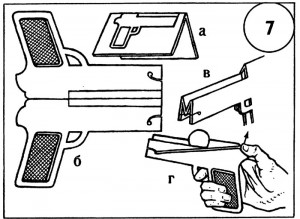 Последовательный подход к структуре позволяет нашим клиентам воспроизводить качественные рабочие инструкции с минимальными усилиями.Эта модель представляет собой визуальное представление четырех ключевых компонентов написания руководства для заводского цеха:
Последовательный подход к структуре позволяет нашим клиентам воспроизводить качественные рабочие инструкции с минимальными усилиями.Эта модель представляет собой визуальное представление четырех ключевых компонентов написания руководства для заводского цеха:
- Направляющая
- Тема
- Инструкция
- Шаг
Ниже мы рассмотрим эти компоненты более подробно и [узнаем, почему они помогают обеспечить реальное обучение и повысить эффективность в цехе.
Гид.
Основным элементом каждой инструкции является «руководство». Вы можете видеть руководство как весь бумажный буклет продукта, от первой до последней страницы.Он содержит все темы, инструкции и этапы использования конкретного продукта.
Инструкция.
Руководство состоит из нескольких инструкций, предназначенных для перевода задачи из исходного состояния в желаемое. Рабочая инструкция мультипакера OCME состоит из ряда отдельных инструкций, показанных выше, в том числе:
Рабочая инструкция мультипакера OCME состоит из ряда отдельных инструкций, показанных выше, в том числе:
- Подготовьте машину
- Подготовить разделитель
- Безопасность прежде всего
Каждая из этих инструкций содержит определенное количество шагов, предназначенных для описания отдельных дискретных действий.
Шаг.
Шаги — подробное описание в инструкциях. Они показывают пользователю пошаговый процесс выполнения заданной задачи. В каждой инструкции есть четкая цель, и поэтому описание цели всегда должно быть целенаправленным и конкретным. В качестве примера возьмем инструкцию «Подготовить машину» в инструкции по работе мультипакера OCME.
Пользователь выполняет эти шаги, просматривая инструкции на мобильном устройстве или рабочем столе.
Каждый шаг должен состоять из четкого визуального представления (статическое изображение или короткий гиф), поддерживаемого четким предложением, ориентированным на задачу.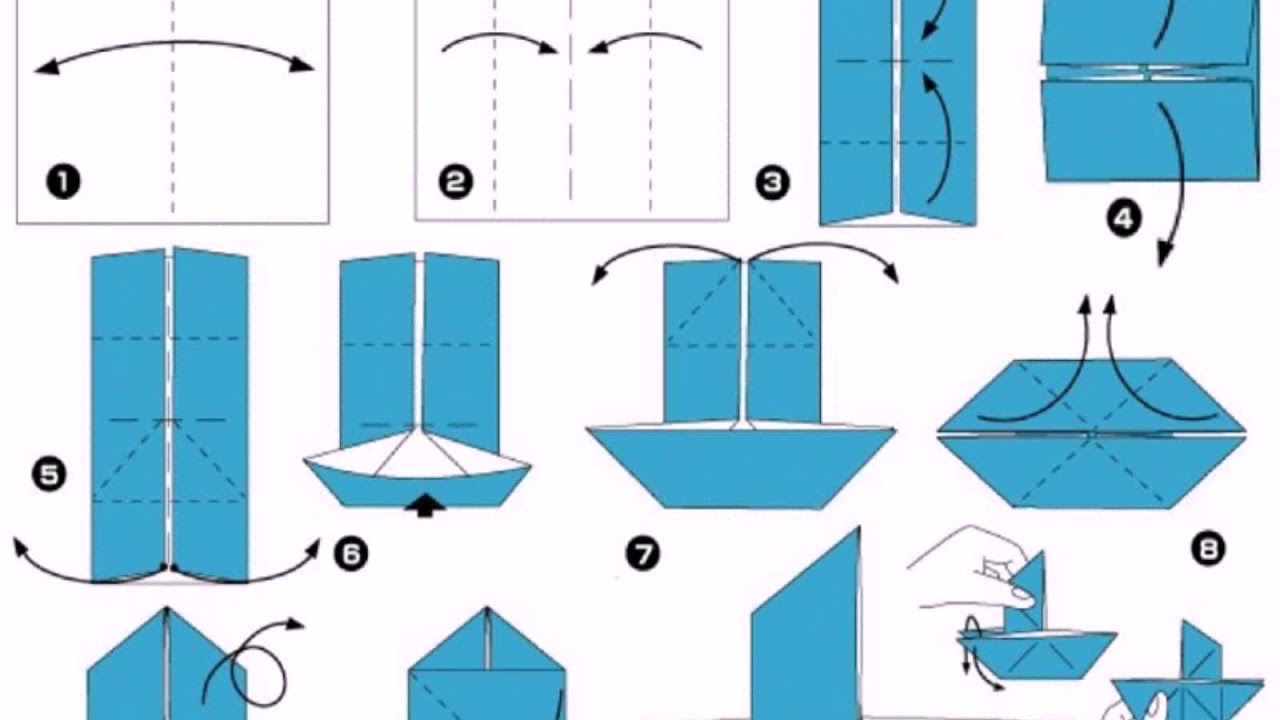
- Для максимальной обучаемости и ясности задания следует описывать в активном настоящем времени (установить, нажать, щелкнуть, подписаться).
- Избегайте длинных многословных предложений, и мы рекомендуем разбивать задачи на две или более подзадач, когда пользователю необходимо выполнить несколько действий.
- Для обеспечения эффективности ваших инструкций рекомендуется не более 10–12 шагов.
- Если вы хотите, чтобы пользователи запомнили задачу, ограничьте информацию максимум 5-7 шагами.
Ошибки могут иметь катастрофические последствия для производственного цеха. Теория учебного дизайна учит нас, что лучшее место для предотвращения (и исправления) ошибок — это сами рабочие инструкции. Дополнительная информация о конкретном шаге может быть обозначена четырьмя значками — исходя из теории отображения информации:
1.Предупреждение: Предупреждает операторов о потенциальных угрозах безопасности и задачах, подверженных ошибкам. Используйте аналитику, чтобы помочь выявить проблемные области в производственных процессах.
Используйте аналитику, чтобы помочь выявить проблемные области в производственных процессах.
Предоставьте более подробное описание с дополнительной информацией о том, как выполнить шаг.
3.Альтернативный маршрут:Альтернативный способ выполнить ту же задачу с тем же результатом. Для иллюстрации ниже мы привели пример популярного потребительского продукта.
4. Исправления:
Ошибки случаются. Когда они это делают, важно, чтобы их исправляли быстро и эффективно. Исправления направляют пользователей к самому простому потенциальному решению вероятной ошибки.
Заключение.
По мнению специалистов по минималистскому дизайну инструкций, рабочие инструкции в цехе должны быть построены так же, как вы могли бы написать руководство для блендера. Продукт и задача могут измениться, но человеческому мозгу нужен определенный набор параметров, чтобы облегчить эффективное обучение и выполнение.
Следуйте этим простым шагам при создании цифровых рабочих инструкций:
- Структурируйте свои рабочие инструкции в виде четкой, пошаговой иерархии инструкций
- (руководство — тема — инструкция — шаг).
- Используйте активный тон голоса при написании инструкций.
- Будьте краткими и по делу.
- Используйте наглядное изображение для иллюстрации шага.
- Разделите задачу на несколько разных подзадач.
- Разделите всю дополнительную информацию значками (предупреждения — подсказки — альтернативные маршруты — исправления ошибок).
- Поделитесь им с конечными пользователями в цифровом виде.

Для получения дополнительной информации о том, как создать отличные минималистичные рабочие инструкции, посетите нашу страницу по этой теме здесь.
Как создать руководство пользователя
1. Определите своего пользователя и прицельтесь
Первое, что вам нужно учесть перед тем, как начать работу над руководством пользователя, — это ваша аудитория. Сюда входят пользователи, которые либо используют инструмент, для которого вы пишете руководство, либо сталкиваются с определенными проблемами с вашим инструментом. С одной стороны, вы можете стремиться создать руководство для обычного пользователя, как правило, для того, кто впервые использует вашу программу.В этом случае вам необходимо использовать определенные термины или подробно объяснить их пользователю, который еще ничего не знает о вашем программном обеспечении. Напротив, ваше руководство пользователя может быть разработано специально для тех, кто уже имел опыт использования вашего программного обеспечения, но все же может столкнуться с неожиданными проблемами.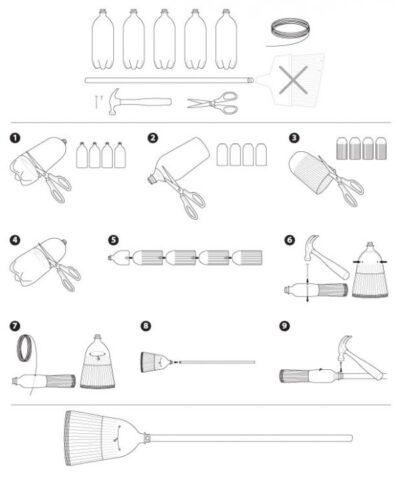 Например, для тех, кто использовал вашу программу в течение года, но теперь не знает, как экспортировать файл в обновленной версии, вы можете использовать уже установленные условия вашего интерфейса для создания руководства пользователя.
Например, для тех, кто использовал вашу программу в течение года, но теперь не знает, как экспортировать файл в обновленной версии, вы можете использовать уже установленные условия вашего интерфейса для создания руководства пользователя.
2. Выберите подходящий стиль и формат
Второй шаг — выбрать наиболее подходящий стиль и формат для вашего руководства пользователя. В целом, вам нужно знать, как создать практическое руководство, которое не только поделится знаниями, но и будет представлено в плавном и последовательном стиле и формате. Как обычно, вы можете использовать формальный или полуформальный стиль письма. Сделайте также простой шаблон руководства по эксплуатации: убедитесь, что вы структурировали и выровняли форматирование всех элементов, создавайте разделы и подразделы, выделяйте важные проблемы и используйте форматирование текста, чтобы выделить важные части.В этом случае руководство пользователя будет легко просмотреть и найти нужную информацию.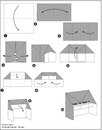 Кроме того, не забудьте согласовать шаблон инструкции по эксплуатации с корпоративным брендом, утвержденным в вашей организации.
Кроме того, не забудьте согласовать шаблон инструкции по эксплуатации с корпоративным брендом, утвержденным в вашей организации.
3. Обозначьте проблему, которую необходимо решить для ваших пользователей
Хотя вы можете подумать, что этот шаг не является обязательным, поскольку вы, вероятно, уже имеете общее представление о будущей области применения руководства пользователя, вам все же необходимо тщательно спланировать, как написать руководство по эксплуатации, которое решит конкретную проблему.Другими словами, вы должны выяснить, как составить инструкцию для достижения цели вашего руководства, созданного для вашей целевой аудитории (см. Шаг 1). Вам необходимо определить, где процедура или набор процедур начинается и заканчивается, и с какими проблемами может столкнуться пользователь во время ее выполнения. Несомненно, было бы здорово обсудить эти вопросы с вашими реальными пользователями или изучить варианты использования для этой цели.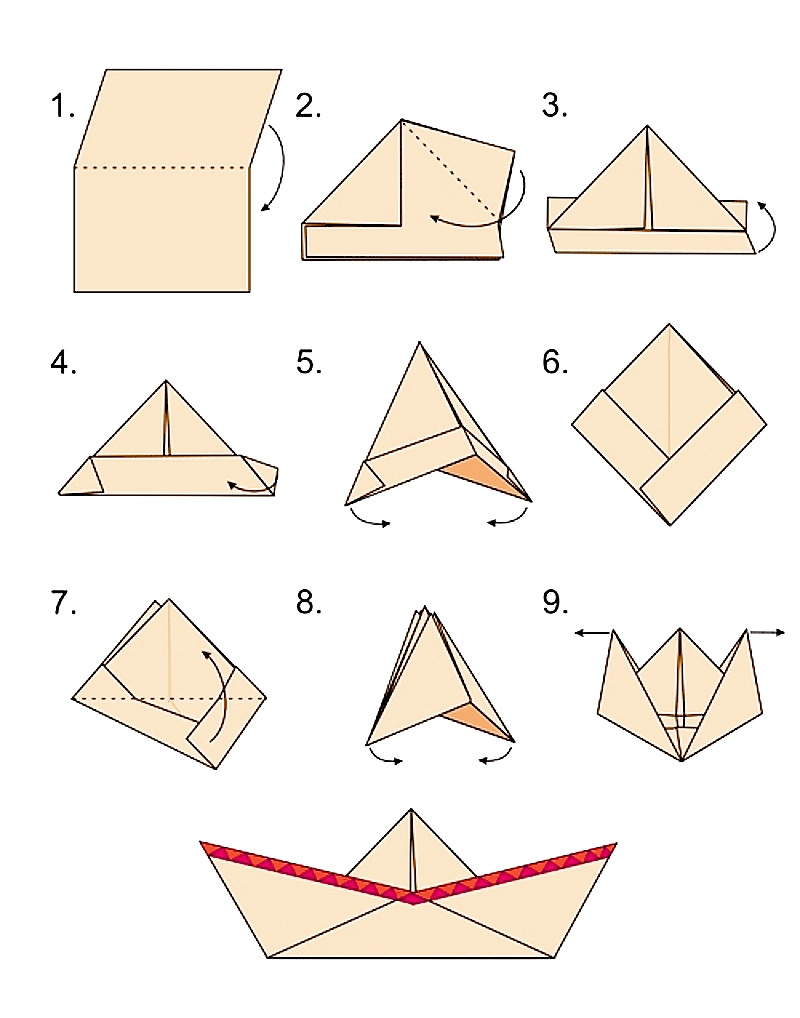 Таким образом, вы с меньшей вероятностью пропустите важную часть процедуры, о которой пишете.
Таким образом, вы с меньшей вероятностью пропустите важную часть процедуры, о которой пишете.
4. Создайте соответствующий титульный лист
Кроме того, титульный лист является «лицом» вашего руководства пользователя — он не так важен в электронных руководствах пользователя, как в физических. Лучше создать титульный лист в минималистичном стиле и не тратить слишком много времени на креативный дизайн. Гораздо важнее предоставить всю необходимую информацию на титульном листе, чтобы каждый мог сказать, что это руководство по эксплуатации, его объем, аудитория, миссия, версия, дата публикации, ссылка, автор и т. Д.На самом деле, заголовок должен рассказывать все о вашем руководстве пользователя, в то время как все остальные текстовые метки должны просто содержать дополнительную информацию, указывающую на его применимость и актуальность для проблемы, которую пользователь пытается решить. Если вы не знаете, как назвать свой документ — руководство пользователя или руководство пользователя — прочтите об этом здесь.
5. Ссылайтесь в свое руководство пользователя на другую пользовательскую документацию
Это действие представлено как отдельный шаг, так как оно очень важно, но довольно просто.Вам необходимо связать свое руководство пользователя с другой пользовательской документацией, чтобы ваши коллеги и клиенты знали, где искать соответствующую информацию. Не забывайте о правильной дате выпуска и / или номере версии, чтобы ваше руководство пользователя соответствовало последней версии пользовательской документации.
6. Вставьте содержание
Вы можете пропустить этот шаг, если ваше руководство пользователя занимает всего 5-8 страниц. В других случаях вам следует включить оглавление, чтобы облегчить изучение руководства пользователя и его использование.Лучше, когда оглавление включает не только список заголовков основных частей, но и другие заголовки, позволяющие пользователям понять, что они могут найти в каждой части, даже если вы описываете только одну сложную процедуру. Тщательное сканирование хорошего оглавления показывает читателям, где они могут найти ответы на свои вопросы, и соответствует ли текущее руководство пользователя их потребностям.
Тщательное сканирование хорошего оглавления показывает читателям, где они могут найти ответы на свои вопросы, и соответствует ли текущее руководство пользователя их потребностям.
7. Выполните процедуру и представьте все действия как шаги
. Этот шаг, вероятно, самый важный — он составит основную часть вашего руководства пользователя.Помимо точного и подробного описания каждого шага, вам нужно подумать о различных визуальных эффектах — в основном снимках экрана — чтобы проиллюстрировать все ваши действия в пошаговом руководстве пользователя, чтобы упростить понимание и воспроизведение шагов. Честно говоря, процедура довольно скучная, требует много времени и сил. К счастью, новейшие специализированные инструменты позволяют значительно сэкономить рабочее время. StepShot Guides, например, экономит до 90% времени, затрачиваемого на документирование процедуры, разве это не впечатляет? Вместо использования нескольких инструментов, таких как программное обеспечение для создания снимков экрана, редактор изображений и текстовый процессор, вы можете использовать StepShot Guides, объединяющие функции всех этих инструментов.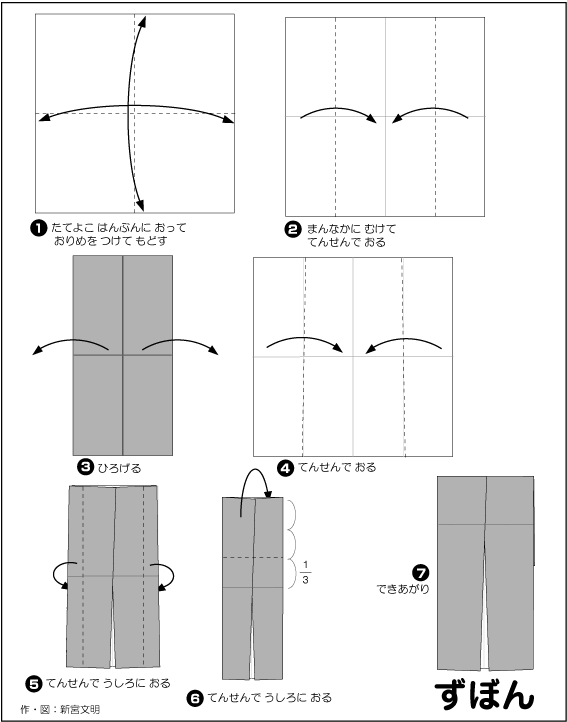 В противном случае вам следует вручную скопировать, вставить и отредактировать каждый снимок экрана и текстовое поле в разные приложения. К счастью, представленное универсальное решение позволяет создать руководство из 20 шагов примерно за 15 минут вместо 150 минут, что в 10 раз быстрее.
В противном случае вам следует вручную скопировать, вставить и отредактировать каждый снимок экрана и текстовое поле в разные приложения. К счастью, представленное универсальное решение позволяет создать руководство из 20 шагов примерно за 15 минут вместо 150 минут, что в 10 раз быстрее.
8. Редактировать и улучшать
Какие бы инструменты вы ни решили использовать для создания руководства пользователя, вам необходимо отредактировать, улучшить и вычитать его после записи процедуры. На этом этапе у вас будет документ с текстом, включающим описание каждого шага и снимки экрана.Если вы выбрали традиционный способ o̶u̶t̶d̶a̶t̶e̶d̶ и используете несколько приложений, вам нужно сначала отредактировать каждый снимок экрана в редакторе изображений, а затем вставить его в документ. Затем вам нужно набрать вручную или скопировать текст. После этого вам нужно отформатировать документ, чтобы он выглядел красиво и легко читался.
Однако вы можете выбрать более простой подход и использовать направляющие StepShot. В этом случае вам просто нужно просмотреть руководство и улучшить уже автоматически аннотированные снимки экрана и записанные описания / названия шагов.Первый можно настроить изначально — использовать выделение положения курсора или выделение элемента под курсором кружком или прямоугольником. Итак, теперь вы можете либо оставить скриншоты как есть, либо использовать дополнительные стрелки, линии, фигуры, текстовые блоки, нумерацию последовательностей, размытие или обрезку изображения непосредственно в StepShot Guides. Что касается записанных описаний / заголовков шагов (вы можете выбрать, какие из них заранее), вы также можете отредактировать их, чтобы исправить любые ошибки или добавить другой текст. Воспользуйтесь технологией OCR, чтобы распознать текст на изображении и вставить его в нужное место.И не беспокойтесь о форматировании — оно будет автоматически применено ко всем вашим документам с помощью готового шаблона инструкции по вашему выбору. Благодаря функциям на базе искусственного интеллекта процесс редактирования и улучшения здесь требует гораздо меньше времени, чем при традиционном подходе.
В этом случае вам просто нужно просмотреть руководство и улучшить уже автоматически аннотированные снимки экрана и записанные описания / названия шагов.Первый можно настроить изначально — использовать выделение положения курсора или выделение элемента под курсором кружком или прямоугольником. Итак, теперь вы можете либо оставить скриншоты как есть, либо использовать дополнительные стрелки, линии, фигуры, текстовые блоки, нумерацию последовательностей, размытие или обрезку изображения непосредственно в StepShot Guides. Что касается записанных описаний / заголовков шагов (вы можете выбрать, какие из них заранее), вы также можете отредактировать их, чтобы исправить любые ошибки или добавить другой текст. Воспользуйтесь технологией OCR, чтобы распознать текст на изображении и вставить его в нужное место.И не беспокойтесь о форматировании — оно будет автоматически применено ко всем вашим документам с помощью готового шаблона инструкции по вашему выбору. Благодаря функциям на базе искусственного интеллекта процесс редактирования и улучшения здесь требует гораздо меньше времени, чем при традиционном подходе.
9. Разработайте шаблон инструкции по эксплуатации
Подумайте о макете вашего руководства пользователя — он важнее, чем вы думаете, поскольку макет похож на интерфейс: если он не удобен для пользователя, пользователю будет трудно его воспринимать, перемещаться и следовать.Подумайте об оглавлении, форматировании заголовков, шрифте, цветах, полях, графических элементах, межстрочном интервале и т. Д. Даже если вы работаете в обычном текстовом редакторе, лучше сохранить шаблон инструкции по эксплуатации, а не просто форматировать документ — вам может понадобиться тот же шаблон инструкции позже. Если вы работаете в StepShot Guides — как обычно, процедура намного проще. Если вам нужно руководство пользователя в формате PDF, импортируйте собственный шаблон руководства или отредактируйте один из доступных — фактически, отредактируйте только титульную страницу, оглавление и страницу с шагом — остальная часть вашего документа будет отформатирована автоматически. Кроме того, вы можете воспользоваться заранее заданными повторяющимися текстовыми метками — набором переменных, таких как название компании, адрес или контакты, дата, версия документа или все, что вам нужно. Если вы предпочитаете формат Word, просто загрузите существующий шаблон руководства по эксплуатации, отформатируйте те же три страницы так, как вам нравится, и импортируйте его в StepShot Guides. Тем не менее, вы всегда можете использовать один из доступных шаблонов и просто пропустить этап создания шаблона инструкции по эксплуатации.
Кроме того, вы можете воспользоваться заранее заданными повторяющимися текстовыми метками — набором переменных, таких как название компании, адрес или контакты, дата, версия документа или все, что вам нужно. Если вы предпочитаете формат Word, просто загрузите существующий шаблон руководства по эксплуатации, отформатируйте те же три страницы так, как вам нравится, и импортируйте его в StepShot Guides. Тем не менее, вы всегда можете использовать один из доступных шаблонов и просто пропустить этап создания шаблона инструкции по эксплуатации.
10. Экспорт и обмен
Последний шаг — экспорт и отправка вашего руководства по эксплуатации.Если он был создан с помощью текстового редактора, как правило, вы можете экспортировать его в некоторые текстовые форматы или PDF. Более того, средний текстовый процессор не предлагает широкий выбор вариантов совместного использования — даже в расширенных инструментах это обычно просто электронная почта (конечно), а иногда и веб-страница.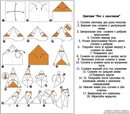 Хорошей новостью является то, что в StepShot Guides есть МНОГО вариантов экспорта и обмена. Таким образом, вы можете экспортировать свое руководство пользователя в:
Хорошей новостью является то, что в StepShot Guides есть МНОГО вариантов экспорта и обмена. Таким образом, вы можете экспортировать свое руководство пользователя в:
Слово
PDF
HTML (вы можете вставить его прямо на свой сайт, в справочный центр или в базу знаний)
Видео (да, вы можете создать даже видеоурок, и это не сложнее обычного документа!)
изображений (сохраните все аннотированные снимки экрана в папку с изображениями)
PowerPoint (создать презентацию)
Что касается совместного использования, здесь у вас также есть несколько вариантов:
Confluence
WordPress
StepShot Cloud (сохраняйте и делитесь своими руководствами с пользователями или товарищами по команде, создайте справочный центр на своем субдомене или встроите его на свой веб-сайт)
Если вы не уверены, какой формат выбрать, сохраните файл в формате StepShot Guide, чтобы иметь возможность отредактировать и экспортировать его позже в любой нужный вам формат.
В вышеприведенном пошаговом руководстве по написанию инструкций я уже упоминал некоторые полезные инструменты, но теперь я хотел бы предоставить вам подробный список программного обеспечения, которое помогает при создании руководств пользователя.
Направляющие StepShot
StepShot Guides — это универсальный инструмент специального назначения для тех, кто узнает, как создавать практические руководства или другую пользовательскую документацию. Я уже рассказывал вам о некоторых функциях этого программного обеспечения, которые могут быть полезны при написании руководства пользователя, а теперь я хотел бы подробнее рассказать о процессе создания руководства в StepShot Guides.Сначала вы запускаете этот инструмент и нажимаете «Capture Process», а затем просто выполняете процедуру, о которой хотите написать руководство — приложение фиксирует все ваши шаги. После завершения процедуры ваше руководство откроется в окне приложения и будет выглядеть как набор снимков экрана (снятых при каждом щелчке мыши или других щелчках, выбранных заранее), а также заголовки и описания шагов, многие из которых уже автоматически записываются кейлоггером. Теперь вам нужно добавить новый и при необходимости отредактировать существующий текст — воспользуйтесь функцией «Захватить текст», которая распознает любой текст на вашем изображении и скопирует его в буфер обмена.Затем выберите формат для экспорта и при желании внесите в шаблон руководства по эксплуатации дальнейшие редакции. Определите переменные, которые будут отображать повторяющиеся данные в ваших руководствах. Если вы выберете экспорт в StepShot Cloud, вы сможете продолжить работу с руководством в частном или общедоступном режиме. Воспользуйтесь многочисленными опциями совместного использования и отправьте или вставьте свои руководства пользователя, когда это необходимо.
Теперь вам нужно добавить новый и при необходимости отредактировать существующий текст — воспользуйтесь функцией «Захватить текст», которая распознает любой текст на вашем изображении и скопирует его в буфер обмена.Затем выберите формат для экспорта и при желании внесите в шаблон руководства по эксплуатации дальнейшие редакции. Определите переменные, которые будут отображать повторяющиеся данные в ваших руководствах. Если вы выберете экспорт в StepShot Cloud, вы сможете продолжить работу с руководством в частном или общедоступном режиме. Воспользуйтесь многочисленными опциями совместного использования и отправьте или вставьте свои руководства пользователя, когда это необходимо.
Преимущества: экономит до 90% вашего времени, автоматизированные процессы искусственного интеллекта, встроенный редактор изображений и настраиваемые шаблоны, различные варианты экспорта и обмена.
Недостатки: StepShot Cloud пока только бета-версия — все еще в разработке.
См. Короткую видеодемонстрацию руководств StepShot, созданных с помощью самих направляющих StepShot!
Короткую видеодемонстрацию руководств StepShot, созданных с помощью самих направляющих StepShot!
Microsoft Office Word
Microsoft Office Word , вероятно, является наиболее широко используемым текстовым процессором. Соответственно, люди используют MO Word как традиционный инструмент для создания любых текстов и документов. Неудивительно, что многие из нас начинают использовать это программное обеспечение, когда думают о том, как написать руководство по эксплуатации.По сути, процедура создания руководства пользователя выглядит следующим образом: создать титульную страницу, написать предисловие, описать каждый шаг, вставить уже отредактированные скриншоты, добавить другой необходимый текст и отформатировать руководство пользователя. Это программное обеспечение управляет шаблонами и может сохранять документ в виде файла PDF, Open XML, XPS, RTF, OpenDocument или веб-страницы. Он также обменивается файлами Word по электронной почте, публикует их в блогах или представляет в Интернете.
Это программное обеспечение управляет шаблонами и может сохранять документ в виде файла PDF, Open XML, XPS, RTF, OpenDocument или веб-страницы. Он также обменивается файлами Word по электронной почте, публикует их в блогах или представляет в Интернете.
Преимущества: многочисленные варианты форматирования, пользователи уже знакомы с его интерфейсом и функциями.
Недостатки: требуются дополнительные инструменты для создания практического руководства, несколько форматов экспорта и каналов совместного использования.
Ножницы для Windows
Windows Snipping Tool (или инструмент с той же функциональностью для Mac OS) часто используется для создания снимков экрана. Вы можете настроить область захвата так, чтобы она захватывала либо весь экран, либо определенную область на нем. Есть несколько встроенных инструментов редактирования, а именно таймер захвата, ручка вольного стиля, маркер и ластик. Очевидно, почему это программное обеспечение используется для создания снимков экрана: это стандартный инструмент Windows 7 +, который интуитивно прост в использовании. Но представьте себе, что вам нужно сделать 100 снимков экрана для 100-шагового руководства пользователя, что тогда? Имеет ли этот Snipping Tool достаточную функциональность для улучшения снимков экрана? Даже если да, вам придется делать каждый снимок экрана вручную, редактировать, сохранять и вставлять в документ. Более того, во встроенном редакторе изображений отсутствуют функции, поэтому пользователям приходится использовать другое программное обеспечение для редактирования и улучшения снимков экрана.
Очевидно, почему это программное обеспечение используется для создания снимков экрана: это стандартный инструмент Windows 7 +, который интуитивно прост в использовании. Но представьте себе, что вам нужно сделать 100 снимков экрана для 100-шагового руководства пользователя, что тогда? Имеет ли этот Snipping Tool достаточную функциональность для улучшения снимков экрана? Даже если да, вам придется делать каждый снимок экрана вручную, редактировать, сохранять и вставлять в документ. Более того, во встроенном редакторе изображений отсутствуют функции, поэтому пользователям приходится использовать другое программное обеспечение для редактирования и улучшения снимков экрана.
Преимущества: простой и легкий в использовании захват экрана, инструмент по умолчанию в Windows.
Недостатки: требует дополнительных инструментов и ручного копирования для создания руководства пользователя, несколько инструментов редактирования.
Adobe Photoshop
Adobe Photoshop — это продвинутый редактор изображений, используемый профессионалами для создания и редактирования изображений, включая фотографии.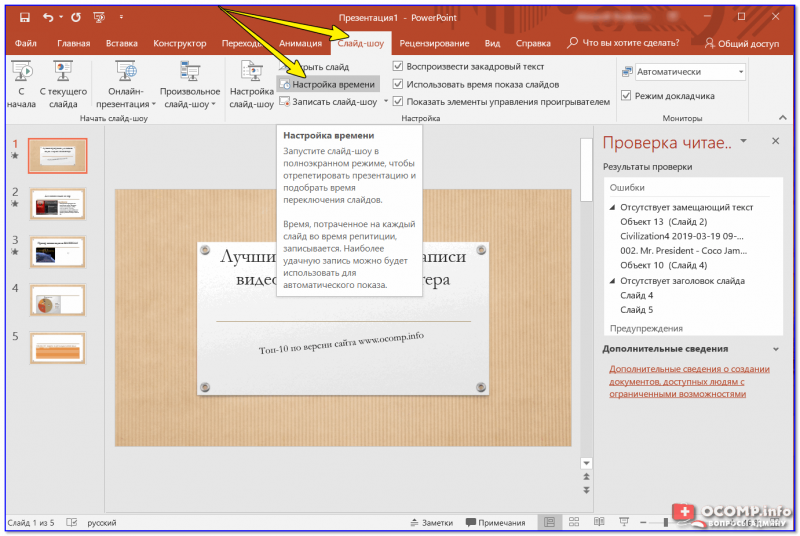 Очевидно, что ни один графический редактор не может конкурировать с этой программой по ряду функций — она действительно может все.Что касается скриншотов, которые обычно используются в руководствах пользователя, вы можете обрезать их, добавлять выделение, добавлять различные стрелки, формы, числа, текст и так далее. Если вы уверены в своих сильных навыках работы с Adobe Photoshop, вы можете создать целое руководство прямо в этом инструменте — создать несколько листов формата A4, ввести вручную или скопировать текст, сделать скриншоты с помощью другого инструмента и вставить их сюда, аннотировать их, и отредактируйте все руководство. Это требует профессиональных навыков, большого количества времени, усилий и терпения.Такое руководство можно преобразовать в PDF или просто сохранить для дальнейшего редактирования.
Очевидно, что ни один графический редактор не может конкурировать с этой программой по ряду функций — она действительно может все.Что касается скриншотов, которые обычно используются в руководствах пользователя, вы можете обрезать их, добавлять выделение, добавлять различные стрелки, формы, числа, текст и так далее. Если вы уверены в своих сильных навыках работы с Adobe Photoshop, вы можете создать целое руководство прямо в этом инструменте — создать несколько листов формата A4, ввести вручную или скопировать текст, сделать скриншоты с помощью другого инструмента и вставить их сюда, аннотировать их, и отредактируйте все руководство. Это требует профессиональных навыков, большого количества времени, усилий и терпения.Такое руководство можно преобразовать в PDF или просто сохранить для дальнейшего редактирования.
Преимущества: самый продвинутый набор инструментов для редактирования изображений, множество вариантов форматирования.
Недостатки: требует профессиональных навыков пользователя, не может сделать снимок экрана, отсутствие параметров экспорта и обмена.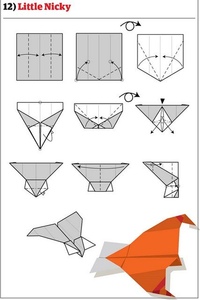
Снагит
SnagIt — это инструмент для создания снимков экрана, с которым иногда сравнивают StepShot Guides, но на самом деле они совершенно разные. Первый был разработан для создания снимков экрана и получил более широкую функциональность.Он может снимать экран или записывать видео, создавать и редактировать изображения, а также позволяет вставлять изображения и видео в вашу электронную почту, документы, блог или социальные сети. Точно так же вы можете получить ссылку, чтобы поделиться своими материалами, созданными с помощью Snagit, с другими людьми. Тем не менее, вы не можете создать документ в этом приложении, поэтому, если вы хотите знать, как сделать руководство по эксплуатации с SnagIt, обязательно подготовьте другие инструменты, такие как текстовый процессор, по крайней мере, и скопируйте много.
Достоинства: широкие возможности захвата экрана, редактор изображений.
Недостатки: необходимо использовать вместе с другими инструментами для написания, экспорта и публикации руководства пользователя вручную.
Google Диск и Google Документы
Google Диск и Документы Google представляют собой другую сторону — их нельзя использовать для создания или редактирования снимков экрана и изображений, но они полезны при написании, хранении и совместном использовании руководств пользователя. Если говорить о Google Docs, они имеют почти те же функции, что и Microsoft Office Word, но онлайн.Это удобная веб-платформа для создания документов и обмена ими, интеллектуального редактирования и совместной работы в команде. Он позволяет вставлять изображения и использовать шаблоны для более быстрого форматирования набора документов. В свою очередь, Google Drive предлагает хранить и делиться файлами любых форматов. Комбинация этих инструментов предоставляет пользователю множество возможностей, однако они не могут снимать экран или автоматически записывать описания шагов.
Достоинства: практически безлимитный обмен, простота использования.
Недостатки: не может захватывать экран, требует ручного набора и вставки изображений.
DropBox и DropBox Paper
DropBox — довольно популярное место для хранения и обмена файлами. После недавнего ребрендинга платформа представляет собой рабочее пространство для совместной работы над файлами любого формата. В нашем случае его можно использовать для загрузки и обмена изображениями / скриншотами, документами, видео и другими соответствующими файлами. Кроме того, Dropbox представил инструмент под названием Dropbox Paper — платформу для совместной работы, позволяющую писать, редактировать, обсуждать, проверять дизайн, управлять задачами и проводить собрания.Хотя это может стать отличным рабочим пространством для членов команды, я полагаю, что он не подходит для тех, кто ищет, как написать инструкцию для пользователей.
Преимущества: практически неограниченное хранение файлов и совместное использование, инструмент для написания и просмотра.
Недостатки: не относится к захвату экрана и созданию руководств пользователя в различных форматах.
Microsoft Excel или Google Таблицы
Microsoft Excel или Google Таблицы — интересно, почему они появляются в статье о том, как написать руководство? Я скажу вам, почему — они нужны тем, кто использует традиционные методы создания руководств пользователя — инструмент для создания снимков экрана, редактор изображений и текстовый редактор.Как вы можете видеть в полном руководстве о том, как сделать руководство по эксплуатации выше, важным шагом в этом процессе является ссылка на руководство пользователя с другой пользовательской документацией. Но как вы это сделаете, если у вас просто есть папка с документами, в лучшем случае, в облаке? У вас должна быть таблица с категоризованными списками руководств пользователя и других соответствующих документов с соответствующими ссылками, чтобы упростить поиск всей необходимой информации, просто просматривая таблицу. Кроме того, вы можете использовать определенные теги и метки, доступные в специальных инструментах и платформах, таких как StepShot Cloud.
Достоинства: демонстрационных инструментов для управления пользовательской документацией.
Недостатки: они подходят только для реестра пользовательской документации — они не имеют ничего общего с фактическим созданием руководства пользователя.
Чтобы вам было проще выбрать лучший вариант в вашем случае, мы создали таблицу, в которой сравниваются функции всех этих инструментов. Посмотрите, какие инструменты обладают необходимыми вам функциями. Например, если вас не интересуют параметры экспорта и обмена, выберите текстовый процессор, например Microsoft Office Word и Windows Snipping Tool или Snagit.Тем не менее, как вы можете видеть, лидером здесь является StepShot Guides, поскольку он имеет все необходимые функции, необходимые для создания инструкции по эксплуатации.
Я хочу предоставить вам шаблон инструкции по эксплуатации, который я разработал для вас в соответствии со всеми приведенными здесь рекомендациями. Приведенный ниже шаблон руководства по эксплуатации был создан с помощью StepShot Guides.
СКАЧАТЬ Шаблон руководства пользователяКак создавать пошаговые инструкции с помощью визуальных элементов | Блог
Есть некоторые учебные пособия, для понимания читателями которых требуется не только текст.Создавая пошаговые инструкции с использованием визуальных элементов, вы можете вводить читателей в детали, которые в противном случае не были бы сообщены. Эти визуальные эффекты могут быть неподвижными изображениями или скриншотами, анимированными GIF-файлами, сравнительными таблицами или видео. Визуальные эффекты не только помогают читателям понять ваш контент, но и разрушают монотонность большого количества текста.
В прошлом году я работал техническим писателем в Joyent, писал инструкции и создавал видео, ориентированные на пользователей любого уровня подготовки.Это требует точности — люди полагаются на меня в создании пошаговых инструкций и руководств по техническому заданию. Если я пропущу какой-то шаг или предположу, что читатели уже знают часть информации, они могут уйти разочарованными и никогда не вернуться к нашему контенту. С другой стороны, если я буду слишком подробным , содержание может показаться чрезмерным и бессвязным, а также потребовать более частых обновлений. Никакого давления.
Поиск мест, где изображение может заменить некоторые из этих слишком точных деталей, экономит мне время и силы.Кроме того, читатели уходят, зная, что они ожидают увидеть, что, надеюсь, облегчит их жизнь. По возможности следуйте ключевому совету писателя: показывайте, а не рассказывайте (настолько важно, что у него есть собственная страница в Википедии).
Вам не нужно быть техническим писателем, чтобы пользоваться точным языком процесса. Продолжайте читать, чтобы узнать о стратегиях подготовки инструкций и добавления визуальных элементов в любой документ.
Прежде чем приступить к визуализации, подумайте о своей аудитории
Прежде чем создавать какой-либо контент, вы должны знать, для кого вы его создаете и каковы их ожидания.Хотя невозможно предугадать индивидуальные потребности каждого читателя, правила, которые вы устанавливаете, влияют на тон вашего контента и могут помочь вам принять решения позже при создании схемы процесса.
Рассмотрим следующее:
- Мои читатели уже эксперты? Выполняли ли они этот процесс раньше, если не точно, то в аналогичных обстоятельствах?
- Мои читатели внутренние или внешние? Если мои читатели работают в одной компании, на каком языке мы говорим, что поможет лучше объяснить процесс?
- С каким настроением они будут приходить на мой контент? Я создаю этот контент для кого-то, кто торопится что-то сделать, или это для более случайного ученика, который просто надеется продолжить свое образование по теме?
- Что наиболее важно для моих читателей? Что менее важно?
- Как мои читатели предпочитают учиться? Знаю ли я, что пост в блоге более успешен, чем видео? Есть ли какие-либо аналитические данные, подтверждающие эти утверждения?
- Являются ли мои читатели носителями английского языка? Если я использую идиому, помешает ли это им научиться завершать процесс?
Независимо от того, что вы создаете, вы всегда создаете это с помощью читателя на другом конце.Чем лучше вы знаете своего читателя и создаете контент, думая о нем, тем больше вероятность, что он будет возвращаться за новым контентом.
Опишите процесс, указав столько деталей, сколько необходимо
Один из способов подготовить процесс или учебное пособие для любого носителя — начать с таблицы из двух столбцов. Первый столбец будет содержать каждый отдельный шаг, который читатель должен сделать для выполнения задачи. Эти шаги могут быть такими маленькими и точными, как «подать заявку», или такими большими и неконкретными, как «заполнить оставшуюся часть формы».”
Второй столбец будет столбцом визуального процесса. Сначала это может вообще не включать какие-либо реальные визуальные эффекты, а только описание того, какими будут визуальные эффекты. Если вы создаете письменный документ, вам не нужно иметь соответствующую визуализацию для каждого шага в первом столбце. Если вы собираетесь создавать скринкаст, в каждом блоке должно быть примечание о типе визуализации, которую нужно включить. В видео не должно быть пустого экранного времени.
Пример этой таблицы приведен ниже в разделе «Пример схемы», но сначала вы должны узнать больше о типах наглядных пособий.
Типы изображений и когда их использовать
Для каждого процесса можно использовать разные типы визуальных эффектов. Среда будет меняться в зависимости от ее назначения.
- Неподвижные изображения — это идеальный носитель при попытке визуализировать физический продукт, будь то человек или конкретный объект, например, сковорода. Это могут быть стоковые фотографии или сделанные вами фотографии.
- Снимок экрана — неподвижное изображение экрана отлично подходит, когда речь идет о продуктах, которые можно увидеть на вашем компьютере, например о веб-сайте или другом программном обеспечении.Их очень легко брать и редактировать, особенно благодаря Snagit.
- GIF — анимированные изображения идеально подходят для объяснения коротких процессов (менее 8 секунд), которые не так легко сформулировать.
- Chart — гистограммы, круговые диаграммы, линейные диаграммы и так много типов диаграмм! Диаграмма — лучший выбор, когда речь идет о наборе чисел и сравнивается его.
- Видео — идеальное изображение, видео отлично подходит для объяснения процесса. Создание отличного технического видео — это искусство, которому этот процесс, безусловно, может помочь, но требует гораздо большего планирования.(К счастью для вас, я многому научился у TechSmith, и они могут еще многое сказать по этому поводу).
Не стесняйтесь использовать в письме несколько разных материалов. Каждый из них будет соответствовать разным потребностям для разных этапов.
Пример схемы
Рецепты — один из лучших примеров процесса, который часто требует точности, в которой визуальные эффекты могут иметь огромное значение. Допустим, я хочу набросать инструкции по приготовлению торта:
стол {
граница-коллапс: коллапс;
}
стол, тд, т {
граница: сплошной 1px # 404040;
отступ: 4 пикселя;
}
| ШАГИ | ВИЗУАЛЬНО |
|---|---|
| 1.Соберите все ингредиенты, чтобы убедиться, что ничего не пропало. Если ингредиент отсутствует, приобретите его, прежде чем продолжить. | Изображение собранных ингредиентов |
| 2. Разогрейте духовку до 350 градусов по Фаренгейту. | |
| 3. Смажьте маслом и мукой квадратную форму для выпечки 9 x 9 дюймов. | |
| 4. В средней миске взбейте сахар и масло сливками. | GIF процесса взбивания |
| 5.По одному разбейте яйца в миску, помешивая, чтобы они растворились. | |
| 6. Добавьте ваниль. | |
| 7. Просейте муку и разрыхлитель в миске и перемешайте до однородного состояния. Могут остаться комочки или полосы муки. | GIF просеивания или фотография готового перемешанного продукта до молока |
| 8. Добавьте молоко, пока тесто не станет полностью однородным. | Фотография готового теста (возможно рядом с изображением для шага 7) |
| 9.В подготовленную форму для торта вылить или ложкой тесто. | |
| 10. Выпекать от 30 до 40 минут в предварительно разогретой духовке. Пирог готов, когда сверху золотисто-коричневый цвет. Верх должен вернуться на ощупь. | Фото готового торта |
Если бы на каждом шаге было изображение, это было бы немного… безвозмездно.
Выберите визуализацию
Выбранные мной изображения помогают сформулировать мини-процессы в рамках более крупного процесса. В частности, изображение перемешанной смеси на шаге 7 является важным визуальным свидетельством.Я испек несколько тортов по этой инструкции, разница между правильным и чрезмерно перемешанным … Хотелось бы, чтобы у меня всегда была картинка. Может быть инструкция по эксплуатации, написанная только о тонкостях того, как долго перемешивать — каждая вторая страница должна быть изображением.
Обозначив, какие визуальные эффекты вам нужны, вы должны собрать товары. В этом примере лучше всего сфотографировать процесс выпечки торта. Для других процессов вам может не понадобиться делать нестандартные фотографии. Существует множество бесплатных и премиальных веб-сайтов с фотографиями, на которых есть видео, GIF-файлы и фотографии, которые можно использовать по вашему усмотрению.
Тестирование с целевой аудиторией
Ни один отрывок не считается законченным, пока его не прочтет кто-то из вашей целевой аудитории и не поставит знак одобрения. Их вклад покажет, где вы пропустили шаг в своем процессе или где нужно больше визуальных элементов.
Самый простой способ сделать это (без значительных ресурсов команды юзабилити) — попросить несколько человек из вашей ключевой демографической группы прочитать ваш контент и попытаться следовать процессу в точности так, как написано.Часто цитируют Якоба Нильсена, который говорит, что пять — лучшее количество людей, способных уловить наибольшее количество проблем.
Немодерируемое тестирование
Немодерируемое тестирование идеально подходит для небольших проектов с ограниченными ресурсами — или когда вам нужны быстрые результаты. Существует ряд инструментов, которые вы можете использовать для получения более точных результатов, но если вы просто ищете отзывы о более мелком процессе, вы можете уйти, просто отправив документ своим тестерам с набором вопросов, которые вы хотите. ответил.
Попросите своих тестировщиков делать заметки всякий раз, когда у них возникают вопросы, видят что-то, чего может не хватать, сталкиваются с препятствиями в процессе или хотят, чтобы у них были более подробные инструкции. Надеюсь, они смогут завершить задание, прежде чем дать вам отзыв.
Модерируемое тестирование
Самым большим преимуществом модерируемого тестирования является то, что вы действительно можете наблюдать за тем, как ваш тестировщик выполняет процесс, и видеть, где он запутался, вместо того, чтобы полагаться на них, чтобы заметить это за вас. Еще лучше, если вы записываете сеанс, чтобы вам не приходилось полагаться исключительно на заметки, которые вы делаете во время этого сеанса.
Задавайте вопросы по пути. Например:
- Вы поняли, какую задачу вас просят выполнить? Имела ли эта задача смысл?
- Что облегчило бы выполнение этого процесса?
- Если был наглядный пособие со ступенькой, помогло ли оно вам понять, что делать?
- Хотели бы вы, чтобы было больше визуальных эффектов?
Завершение
Теперь вы знаете, почему вам следует добавлять наглядные пособия к пошаговым инструкциям, и имеете арсенал инструментов, которые помогут вам успешно создавать пошаговые инструкции с помощью наглядных пособий.Практика ведет к совершенству. Ваша первая попытка добавления изображений в процесс может быть не идеальной, но после некоторого пользовательского тестирования, направленного на руководство процессом редактирования, вы будете на пути к тому, чтобы помочь своим пользователям понять, как выполнить задачу.
У вас есть другой метод определения того, когда следует добавлять наглядные пособия к инструкциям? Делитесь своими советами в комментариях ниже!
Примечание редактора. Этот пост был первоначально опубликован в ноябре 2017 года и был обновлен для обеспечения точности и полноты.
7 советов по написанию эффективного руководства по эксплуатации
В своей повседневной работе вы можете обнаружить, что бывают моменты, когда вам нужно предоставить клиенту документацию, которая проведет его через процесс или научит его делать то, что он может быть незнаком с.
Я уже упоминал, что считаю навыки письма жизненно важными для всех, в любом бизнесе, и это яркий пример того, почему умение эффективно писать так важно.Если вы не можете изложить шаги и подробности на бумаге простым для понимания и интуитивно понятным способом, вы, вероятно, потратите много времени и разочаруетесь, обрабатывая запросы на поддержку и исправляя ошибки, сделанные неправильно.
Вот семь советов, которые помогут вам составить исчерпывающее, но связное руководство по эксплуатации.
- Выйти из головы: Когда вы начнете готовить инструкции для процессов, которые вы знаете изнутри и снаружи, вам нужно будет сознательно сделать шаг назад и подойти к материалу под новым углом.Начните с самого начала, предполагая, что аудитория не знает предмета.
- Знайте цель: Убедитесь, что вы точно знаете, что должно охватывать ваше руководство, чтобы избежать перегрузки информацией или путаницы, которая может возникнуть из-за слишком большого количества деталей. Это особенно важно, когда процесс сложный или состоит из множества различных частей.
- Сначала обрисуйте его: Перед тем, как приступить к созданию шагов, создайте общий план того, что будет охватывать документ, включая основные и подразделы.Это поможет вам убедиться в том, что ваш процесс имеет смысл и что каждый раздел руководства имеет последовательную структуру.
- Сделайте это простым для понимания: Списки — отличный способ наметить шаги для выполнения чего-либо, потому что они могут помочь людям перемещать элемент за элементом в соответствии с вашими намерениями. Также неплохо использовать оглавление и сделать ваш документ доступным для поиска, если это возможно, чтобы дополнительно поддержать ваш пошаговый подход.
- Будьте краткими: Заманчиво захотеть объяснить все в мельчайших деталях, поскольку это материал, который вы так хорошо знаете, но придерживайтесь только того, что нужно знать получателю.Сосредоточьтесь на том, чтобы использовать столько слов, сколько необходимо, чтобы донести свою точку зрения.
- Используйте наглядные пособия: Снимки экрана, диаграммы и даже видеоролики — отличный способ улучшить ваше руководство и сделать его более понятным. Держите форматирование этих вспомогательных материалов последовательным и по существу, чтобы не перегружать читателя.
- Проведите тест-драйв: Или, еще лучше, попросите кого-нибудь, кто никогда раньше не видел материала, прочитал инструкции. Получите их отзывы и используйте их для точной настройки своего руководства.
Имейте в виду, что вам может потребоваться периодически просматривать и обновлять руководство, особенно если оно посвящено стороннему приложению или другой системе, которую вы не контролируете. Кроме того, имея некоторый материал, также может иметь смысл предложить клиенту практическое руководство, чтобы убедиться, что ваши инструкции выполняют то, что им нужно выполнить. И имейте в виду, что стили обучения различаются, поэтому один клиент может работать с одними и теми же инструкциями, которые сбивают с толку другого клиента.Гибкость в выборе формата и способа доставки поможет убедиться, что инструкции подходят получателю.
Предоставляете ли вы клиентам письменные инструкции? Что вы посоветуете?
Изображение предоставлено: svilen001
советов о том, как написать хорошие рабочие инструкции
Важность рабочих инструкций проявляется в руководстве сотрудниками в областях качества обучения, рекомендаций, решения проблем и постоянного улучшения. Однако рабочие инструкции — это не просто еще одна «вещь, которая нужна вашей компании».Контент должен быть тщательно подготовлен, следуя конкретным рекомендациям по написанию рабочих инструкций.
Написание четких и кратких рабочих инструкций имеет решающее значение в быстро развивающейся рабочей среде, где время — деньги. Их цель — помочь компаниям достичь более высокого уровня эффективности работы за счет экономии времени, затрачиваемого на выполнение задачи. Грамотно составленные рабочие инструкции гарантируют, что сотрудники, выполняя задания, легко следуют инструкциям. Таким образом, работа выполняется быстрее, риск ошибок сводится к минимуму, а простои и задержки сокращаются.
Как распознать или определить хорошую рабочую инструкцию
Чтобы отличить хорошо написанную рабочую инструкцию от средней, стоит взглянуть на ее характеристики.
Ясно и понятно
Контент легко читается, и каждый сотрудник получает четкое представление о задаче. Текст написан активным голосом, без сложных предложений, жаргона, сокращений или необъяснимых технических терминов.
Доступные
Обращение за документами к компании может быстро превратиться в кошмар, отнимающий много времени.Хорошие рабочие инструкции должны быть легко доступны всем, кто в них нуждается, храниться в Интернете или распространяться по разным отделам.
Достоверный
Это должно быть достоверно. Консультации со специалистами по задаче имеют решающее значение для признания или написания хорошей рабочей инструкции. Допустим, Джим последние пару лет работал оператором на производственной машине. Он знает больше, чем Салли, недавно нанятый помощник, и может предоставить вам информацию из первых рук.
Согласованный
Последовательность — ключ к успеху. Хорошие рабочие инструкции следуют единому стилю написания и представления информации, что упрощает чтение и понимание.
ВизуальныйХорошие рабочие инструкции сопровождаются визуальными элементами там, где это необходимо. Такие элементы, как фотографии и видео, повышают ценность. Однако они должны быть адаптированы и понятны целевой аудитории, в нашем случае — работникам.
Написано знающими людьми
Если вы не знакомы с процессом, значит, вам не подходит эта работа написания хорошей рабочей инструкции.Это не всегда работа одного человека, создавая инструкции требуют командной работы, когда одни знают больше, чем другие, особенно если процесс сложный.
Шаги к хорошей рабочей инструкции
Если вы хотите повысить эффективность работы и времени, вот несколько советов о том, как написать хорошую рабочую инструкцию.
Напишите четкое введение
Хорошее вступление должно познакомить сотрудников с проектом и определить людей, ответственных за выполнение задачи.Не забудьте указать ожидаемый результат выполнения задачи и сформировать четкое название работы.
Опишите, как выполнять работу
При описании того, как выполнять работу, используйте комбинацию текста и визуальных элементов, таких как изображения, таблицы или блок-схемы. Не забывайте разбивать каждый шаг на более мелкие части. Убедитесь, что вы добавили всю необходимую информацию о работе, включая необходимые материалы или полезные ссылки.
Обратитесь к экспертам
Ни одна хорошая рабочая инструкция не может пройти без консультации со специалистами по данному вопросу.Вместе выполните инструкции и убедитесь, что они точны и актуальны.
Формат для удобного чтения
После того, как вы запишите шаги, пора сделать ваши инструкции удобными для пользователя. Выберите формат и придерживайтесь его. Вы можете, например, разбить шаги на нумерованные списки. Добавьте изображения, чтобы лучше объяснить процесс. Выделите важные части жирным или курсивным шрифтом.
Упростить и отредактировать
Правило — сделать текст максимально ясным и последовательным.Прочтите его еще раз и убедитесь, что он имеет смысл. Если есть какие-то недоразумения, упростите или перепишите шаги. Помните, что предложения, которые вы используете, должны быть короткими и простыми (до 15 слов), без сложных слов или сокращений, которые могут сбить с толку сотрудников. Вы также можете добавить ссылки для дальнейшего изучения.
Попросите коллегу протестировать
Чтобы еще раз проверить точность своей работы, почему бы не проверить ее с коллегой. Попросите их выполнить задание без вашей помощи, полагаясь только на данные инструкции.Обратите внимание, а затем запишите любое недоразумение. Составьте список того, что нужно добавить / изменить.
Сохранить и поделиться
После того, как вы доработаете документ, не забудьте поделиться им со своим команда. Сделайте онлайн-копию, чтобы не потерять ее. Сохранить в папку или документ система с легким доступом для всех, кому она может понадобиться.
Сводка
Это может показаться трудным в самом начале, но как только вы овладеете этим, процесс написания хорошей рабочей инструкции станет легким.Обязательно следуйте инструкциям и не забывайте всегда сохранять их как можно проще. Вы скоро заметите разницу в производительности.
Как сделать обучающее видео: 25 основных советов | Vyond
Забудьте читать руководства пользователя — сегодня люди смотрят обучающие видео, когда им нужно быстро решить проблему. Сегодня организации используют это предпочтение, используя видео в качестве образовательного инструмента в различных отраслях:
- Маркетинг : обучающие и поясняющие видеоролики, ориентированные на продукцию и отрасль
- Электронное обучение : Онлайн-курсы
- HR профессионалов : обучающие видео для сотрудников
Конечно, нет никакой гарантии, что люди будут смотреть эти видео дольше нескольких секунд.Недостаточно просто поделиться инструкциями по выполнению задачи. Увлекательные обучающие видео должны быть простыми для понимания, визуально динамичными и, помимо других важных качеств, отвечать потребностям целевой аудитории.
Планирование обучающего видео
Перед тем, как начать производство, вы должны сделать шаг назад, чтобы представить себе контент, который вы хотите создать. Каким будет вывод вашего видео для вашей целевой аудитории? Какой тип видео вы хотите создать? С помощью этого мозгового штурма вы будете готовы создать отличное обучающее видео, которое будет одновременно убедительным и содержательным.
1. Узнайте о своей целевой аудитории и ее болевых точках
Возможно, вы имеете в виду общую тему, которую хотите осветить, но не уверены, на какой части темы стоит сосредоточить внимание в видео. Найдите свою точку зрения, опросив представителей целевой аудитории вашего видео на эту тему. Определите, что они понимают и где есть пробелы в знаниях — последние будут наиболее полезными и актуальными темами для вашего обучающего видео.
2. Установите четкую цель обучения
Основываясь на пробелах в знаниях, обнаруженных в процессе собеседования, установите четкую цель обучения для вашего видео.Эта цель — ваш путеводный свет для остальной части процесса создания видео. Каждое решение, которое вы принимаете по поводу видео, должно служить более широкой обучающей цели.
3. Выберите формат видео, основанный на вашей теме
В зависимости от темы вашего видео некоторые форматы будут работать лучше, чем другие.
- Анимация не ограничена реальностью — вы можете выразить любую абстрактную концепцию или идею вне этого мира с помощью визуальных эффектов и метафор, если их можно нарисовать.Например, приведенное ниже видео Big Bang Science развлекает зрителей через различные реальности, поскольку докладчик объясняет сложную тему научного общения.
- Видео в реальном времени или видео, снятое камерой, изображает жизнь такой, какой мы ее видим. Это лучший формат для объяснения того, как выполнить сложное действие, которое зрители должны увидеть воочию, например приготовить рецепт или связать шарф.
Этот пример прекрасно подготовлен, но для создания полезного обучающего видео необязательно иметь знания в области видео.Сегодня вполне возможно снимать качественное видео дома без использования узкоспециализированного оборудования. Взгляните на этот пример iPhone, созданный для решения конкретной автомобильной проблемы.
- Скринкаст, или цифровая запись экрана компьютера — лучший формат для демонстрации того, как использовать программное обеспечение или приложение. Обучающее видео по персоналу может представлять собой скринкаст, объясняющий, например, как новые сотрудники могут настроить учетную запись электронной почты своей компании. Видео ниже представляет собой пример обучающего видео по маркетингу (или удержанию клиентов).Asana, программное обеспечение для управления проектами, использует комбинацию живых выступлений и видеороликов, чтобы объяснить, как интегрировать их продукт с другим.
Один тип обучающего видео не лучше и не хуже другого — это просто зависит от того, насколько хорошо стиль соответствует вашему предмету. Выберите формат с визуальными элементами, которые сделают вашу тему наиболее простой для понимания.
4. Определите бюджет для своего видео
Планирование видео эффективно только в том случае, если вы реалистично оцениваете свои ресурсы для проекта.Встретьтесь с высшим руководством, чтобы определить разумный бюджет видео. Начните разговор с объяснения, почему создание этого обучающего видео будет полезно для вашей организации. Если руководство понимает, как это видео помогает компании, они с большей вероятностью предоставят вам ресурсы, необходимые для его создания. Ваш бюджет будет во многом зависеть от выбранного вами формата видео и от того, решите ли вы создать его самостоятельно или нанять профессионала.
5. Установите короткую целевую продолжительность видео
Согласно исследованиям в области микрообучения, мы лучше запоминаем, что мы узнаем, когда смотрим более короткие видеоролики — не более двух минут, если быть точным.Если ваша тема сложна или запутана, подумайте о создании серии коротких видеороликов, чтобы снизить когнитивную нагрузку зрителей.
Благодаря этому планированию вы узнаете основные детали своего обучающего видео и сможете начать писать сценарии.
Написание обучающего видео
После мозгового штурма по вашему видео пришло время организовать свои идеи в сценарий. Этот документ описывает все, что происходит в вашем видео — диалоги, визуальные эффекты, музыку и многое другое. Вы будете использовать сценарий в качестве основы для раскадровки и съемки видео, поэтому важно серьезно отнестись к этому этапу написания.Воспользуйтесь этими советами, чтобы написать сценарий для видео, которое будет одновременно увлекательным и познавательным.
6. Расскажите историю
Люди теряют концентрацию, когда им предлагают длинный список фактов и цифр. Вложите информацию в повествование, и у зрителей появится структура для запоминания представленного вами контента. Например, в обучающем видео HR о распознавании негативного поведения на рабочем месте может быть показан сценарий с персонажем, который подвергается дискриминации.
7. Думайте образами
Видео — это прежде всего визуальная среда, поэтому при написании сценария помните, как вы можете объяснять концепции через образы и движения.Если у вас есть идея визуального оформления, объясните ее как описание сцены в сценарии и изобразите идею в раскадровке (рассматривается в следующем разделе).
8. Отдайте предпочтение изображениям и повествованию над текстом на экране
Попытка одновременно обработать графику, повествование и текст на экране может быть ошеломляющей для зрителей. Снизьте когнитивную нагрузку, максимально ограничив текст на экране. Если вы не можете выразить идею визуально, объясните ее повествованием.
9.Рассмотрим разветвленные сценарии.
Специалисты по электронному обучению часто создают обучающие видеоролики с разными ветвями сценария, форма обучения похожа на книгу «Выбери собственное приключение». В ходе курса учащийся принимает решение — выбирает ответ, щелкает кнопку с призывом к действию — что заставляет видео разворачиваться уникальным образом.
Вот живой пример видеоролика о наборе персонала от Rapt Media для Deloitte.
Если вы создаете видео с несколькими путями обучения, обязательно пишите отдельные сценарии для каждого сценария, чтобы избежать путаницы.
10. Рассмешите
Образовательное видео не обязательно должно быть полностью серьезным. Ваша аудитория по достоинству оценит несколько шуток и визуальных шуток здесь и там в качестве легкого перерыва в уроке. Например, вы можете использовать каламбур в названии урока или создать забавного персонажа, который будет рассказчиком урока.
Это обучающее видео-тренинг по продажам включает в себя несколько тонких шуток, чтобы вызвать улыбку у предполагаемой аудитории.
11. Запросите информацию
Чтобы убедиться, что ваше видео соответствует цели обучения, покажите сценарий экспертам, разбирающимся в теме видео.Они смогут подтвердить, что информация, которой вы делитесь, является точной и полезной, прежде чем вы погрузитесь в производство видео.
Создав сценарий, вы готовы воплотить эти идеи в визуальные эффекты.
Раскадровка обучающего видео
Раскадровка — это процесс визуального представления каждого кадра обучающего видео, будь то рисунок или компьютерная программа.
Глядя на каждый кадр, вы можете оценить визуальные эффекты вашего видео и решить, какие изображения подходят для вашей учебной цели.
12. Не беспокойтесь о художественных способностях
Ничего страшного, если вы только умеете рисовать фигурки из палочек. Пока вы можете передавать основные действия в каждом кадре, ваша раскадровка будет полезной. Вот пример от Кеннета Чана из Стэнфордского университета:
13. Раскадровка рядом со сценарием
Сделайте ход вашего видео понятным, включив свой сценарий в столбец рядом с рисунками раскадровки. Если зритель заблудился, он может обратиться к диалогу и описанию в столбце сценария, чтобы понять все, что происходит в данный момент.
14. Сигнал, куда будет идти видео
Зрители с большей вероятностью обратят внимание на ваше обучающее видео, если у них есть представление о том, что будет дальше. Чтобы упростить просмотр видео, включите в раскадровку визуальные подсказки, такие как выражения персонажей и действия или текст заголовка.
15. Организуйте свои кадры с помощью шаблонов
Если вы предпочитаете рисовать раскадровку вручную, вам не нужно рисовать рамки для каждого кадра — используйте этот бесплатный шаблон.
Загрузить: US Letter | A4
Распечатанные коробки сэкономят ваше время и придадут вашей раскадровке организованный, единообразный вид.
16. Ускорьте создание с помощью программного обеспечения для анимации
Не хотите рисовать раскадровку вручную? Используйте программное обеспечение для анимации, такое как Vyond, для создания раскадровки. Вы сможете быстро создавать каждый кадр с перетаскиванием декораций, реквизита и персонажей. Если вы планируете использовать в проекте анимацию, вы сможете создать свое видео из этих кадров раскадровки за короткий промежуток времени, когда начнется производство.
Создание обучающего видео
Фаза производства временами может показаться безумной, даже если вы хорошо к ней подготовились.Возможно, оборудование потребует неожиданного устранения неполадок, или вы можете обнаружить, что не можете снять кадр, как вы представляли в своей раскадровке. Чтобы помочь вам не сбиться с пути, вот несколько советов по созданию увлекательного видео, которое вы, возможно, упустили.
17. Минимизируйте когнитивную нагрузку
Зрители могут обрабатывать только определенное количество информации за раз. Чтобы избежать когнитивной перегрузки, ограничьте количество сенсорного контента, который вы представляете за один раз. Например, не передавайте плотную информацию через повествование одновременно с энергичной музыкальной репликой.
18. Инвестируйте в профессиональную закадровую речь
Если ваше видео содержит диалоги или закадровый текст, подумайте о приобретении профессионального озвучивания. Обученный актер может использовать голосовые акценты для выражения идей, поэтому их голос за кадром сделает контент более понятным для зрителей. Чтобы нанять диктора, рассмотрите возможность использования популярных онлайн-рынков VoiceBunny и Voices.com.
19. Добавьте интерактивности
Интерактивные видео позволяют зрителям щелкать, перетаскивать, наводить курсор и выполнять другие цифровые действия для взаимодействия с видеоконтентом, а не просто воспроизводить его.
Этот пример от Аны Грейд, старшего дизайнера учебных материалов в Amazon, включает интерактивную проверку навыков в конце.
Добавление этих функций повышает вовлеченность, заставляя аудиторию останавливаться и демонстрировать свои знания. В то время как специалисты по маркетингу и персоналу могут не создавать интерактивные видеоролики, профессионалы электронного обучения используют сложные авторские программы, такие как Storyline, которые позволяют вставлять в учебные видеоролики викторины и другие интерактивные элементы.Ана использовала Vyond и Storyline 3 для создания обучающего видео выше.
Если у вас возникли проблемы с воспроизведением интерактивного примера, попробуйте переключить браузеры или обновить Chrome.
Распространение обучающего видео
Неважно, насколько хорошо проходит этап производства — высококачественное видео не окажет никакого влияния, если оно не достигнет зрителей. С помощью этих советов узнайте, как упростить поиск и просмотр вашего видео для целевой аудитории.
20. Выберите видеохостинг, который соответствует вашей учебной цели
YouTube может быть самым популярным онлайн-видеохостингом, но это не значит, что это лучшее место для размещения вашего видео.Платформа имеет смысл для маркетологов, которые хотят охватить большую аудиторию, но вы можете предпочесть разместить свое видео в другом месте. Просмотрите эту разбивку вариантов онлайн-видеохостинга, чтобы найти решение.
Специалисты по персоналу и электронному обучению, скорее всего, предпочтут более безопасную, настраиваемую систему управления обучением в качестве альтернативы, и существует множество онлайн-платформ на выбор.
21. Убедитесь, что ваше видео подходит для устройств.
Сделайте так, чтобы люди могли смотреть ваше обучающее видео в любой учебной среде, оптимизировав видео для всех устройств.Предоставление людям этой возможности увеличивает вероятность того, что они будут просматривать ваше видео и расширять свои знания. Узнайте, как сделать ваше видеоустройство удобным, с помощью этого руководства от Vidyard.
22. Установите привлекательную миниатюру
Когда человек решает, хочет ли он смотреть видео, он смотрит на его миниатюру или снимок в состоянии покоя. Увеличьте количество просмотров, выбрав для миниатюры четкое, убедительное изображение, которое отражает тему вашего видео. Эти примеры из Bon Appétit одновременно аппетитны и интересны:
Увеличьте количество просмотров, выбрав четкое, убедительное изображение, которое отражает тему вашего видео для его миниатюры.
23. Маркетинг: доля в нишевых каналах социальных сетей
Если вы маркетолог и надеетесь привлечь потенциальных клиентов с помощью обучающего видео, подумайте об использовании нишевых платформ социальных сетей для продвижения контента. Например, вы можете поделиться ссылкой на видео на соответствующем субреддите или на отраслевом онлайн-форуме. Эти места не переполнены, и они заполнены качественными лидами, искренне интересующимися сферой деятельности вашей компании.
24. HR: Включите ваше видео в адаптацию
Если ваше обучающее видео имеет отношение к обучению сотрудников для новых сотрудников, поработайте со своей командой HR, чтобы включить контент в свой план адаптации.Планируя видео на временной шкале адаптации, вы гарантируете, что новые сотрудники будут смотреть видео и приобретать знания, необходимые для достижения успеха на вашем рабочем месте.
25. Электронное обучение: классифицируйте свои видео
Веб-сайты онлайн-курсов, такие как Lynda, обычно представляют свои самые последние и самые популярные курсы на своей домашней странице. Если вы только что создали набор обучающих видео, поработайте с разработчиками и администраторами своего сайта, чтобы узнать, можно ли разместить курс на вашей домашней странице для повышения просмотров.

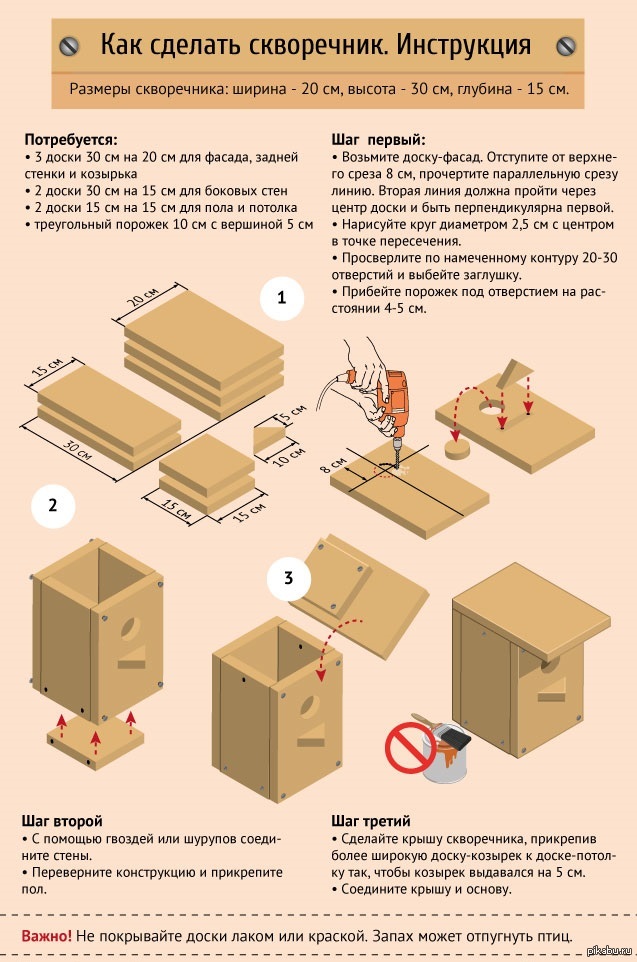

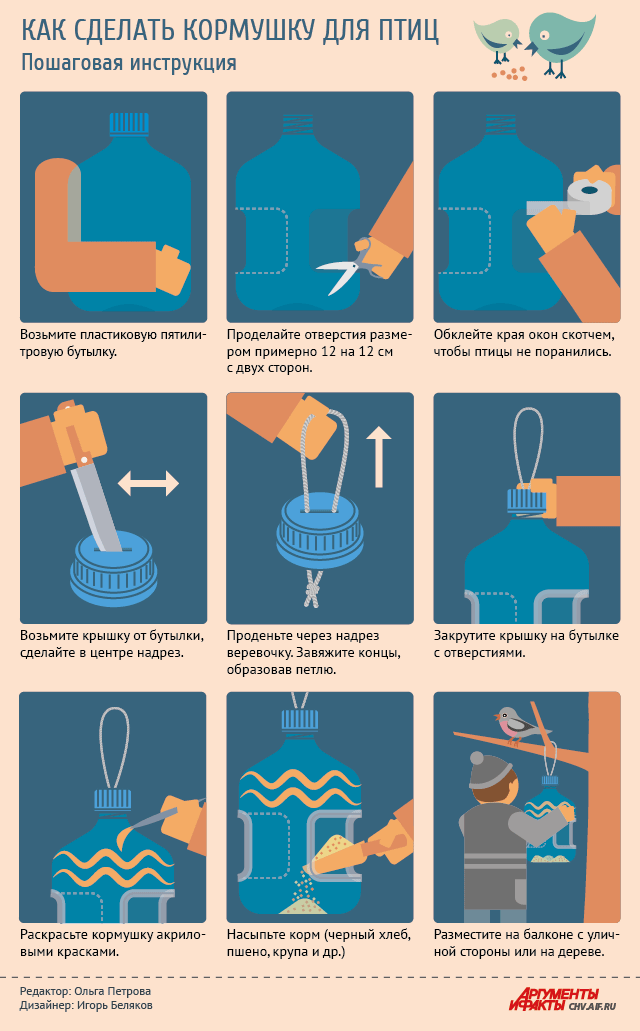
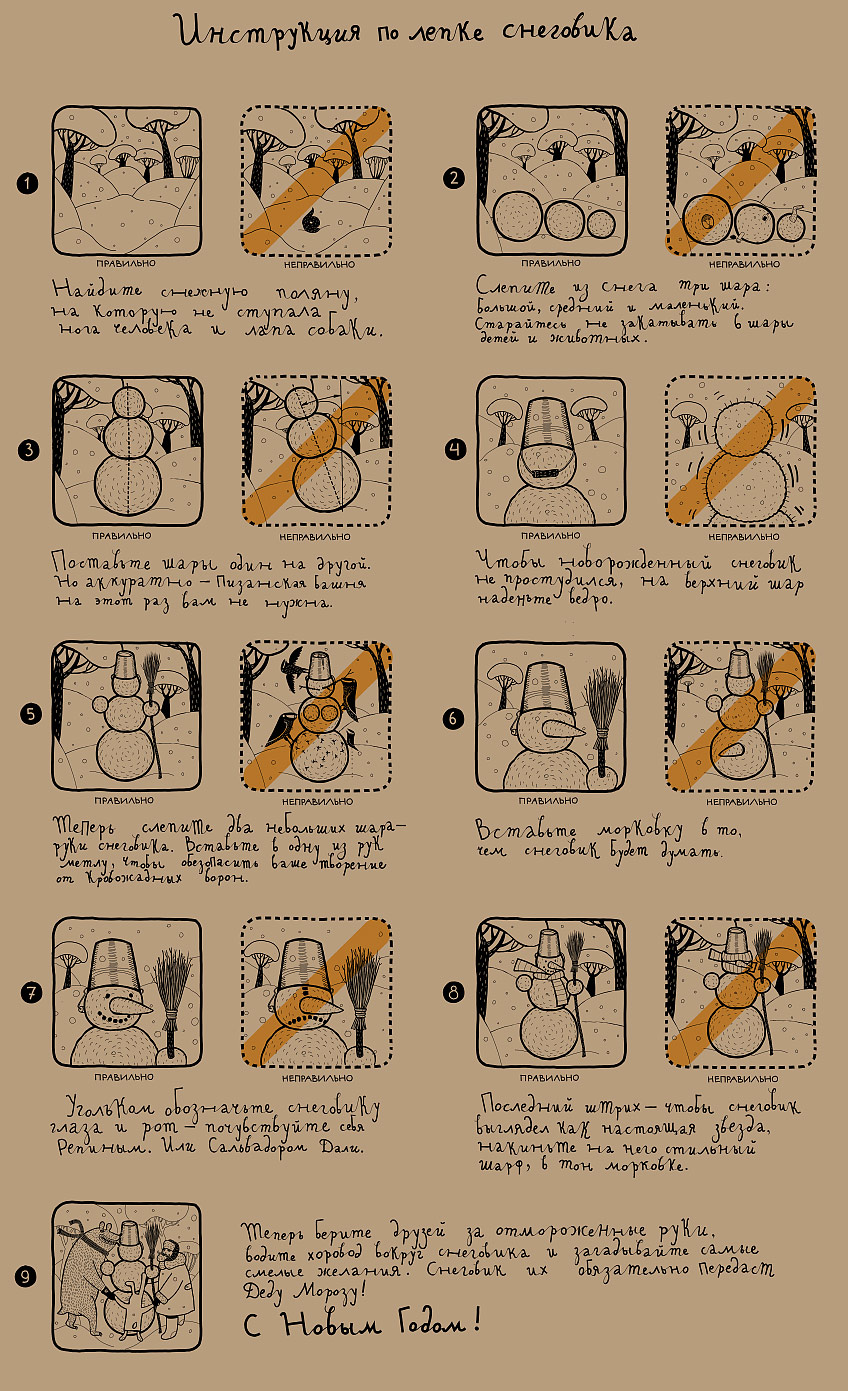
 Например, введение в эксплуатацию, руководство и решения для возможных проблем.
Например, введение в эксплуатацию, руководство и решения для возможных проблем.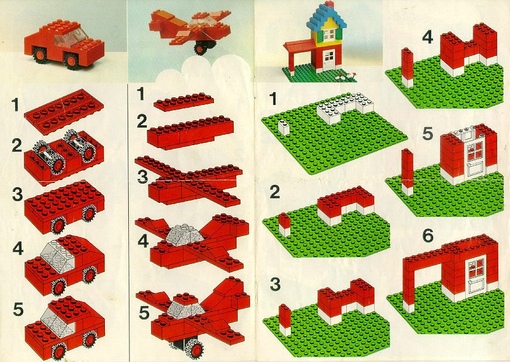 Любое несоответствие вызывает недоумение.
Любое несоответствие вызывает недоумение.
 Например, ночью, в праздники или на выходных.
Например, ночью, в праздники или на выходных.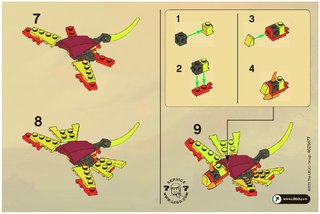
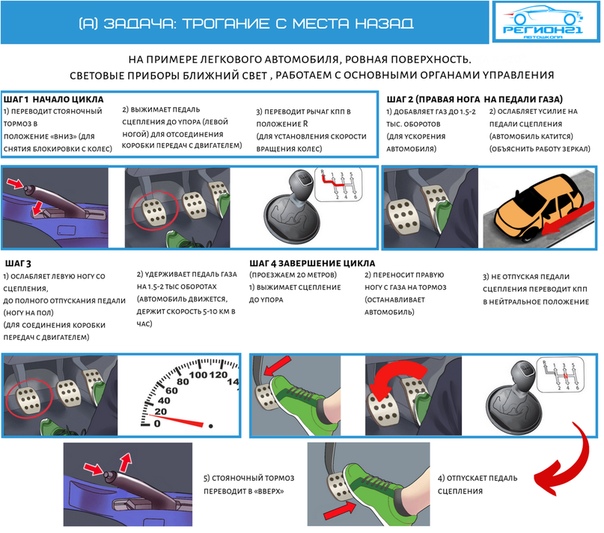


 Так как шаблон постоянно дорабатывается, то он всегда актуальнее.
Так как шаблон постоянно дорабатывается, то он всегда актуальнее. Тебе следовало изучать эти уроки с первого дня. (Сильвия Сидни, Алек Болдуин и Джина Дэвис в Beetlejuice , 1988)
Тебе следовало изучать эти уроки с первого дня. (Сильвия Сидни, Алек Болдуин и Джина Дэвис в Beetlejuice , 1988)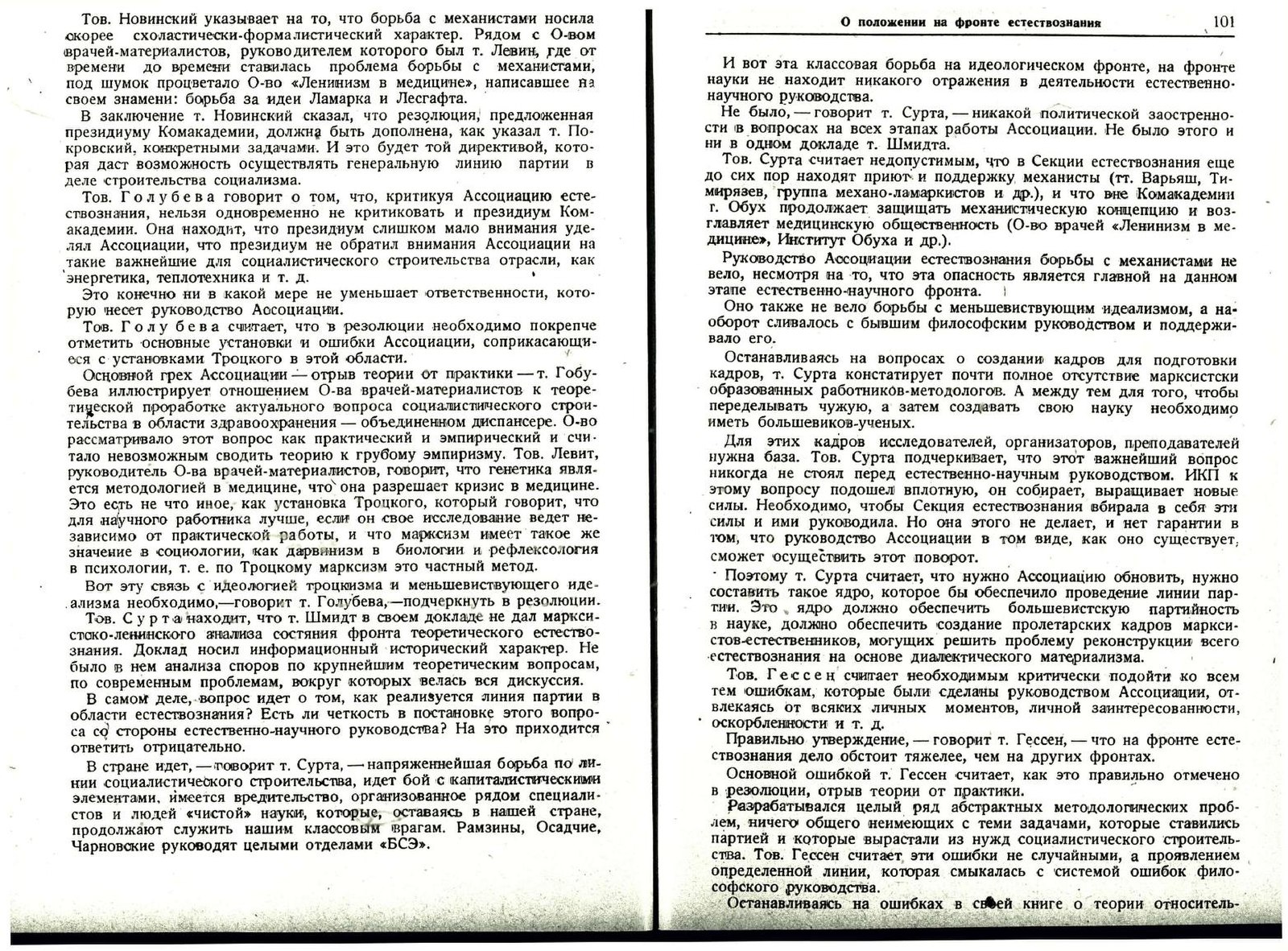
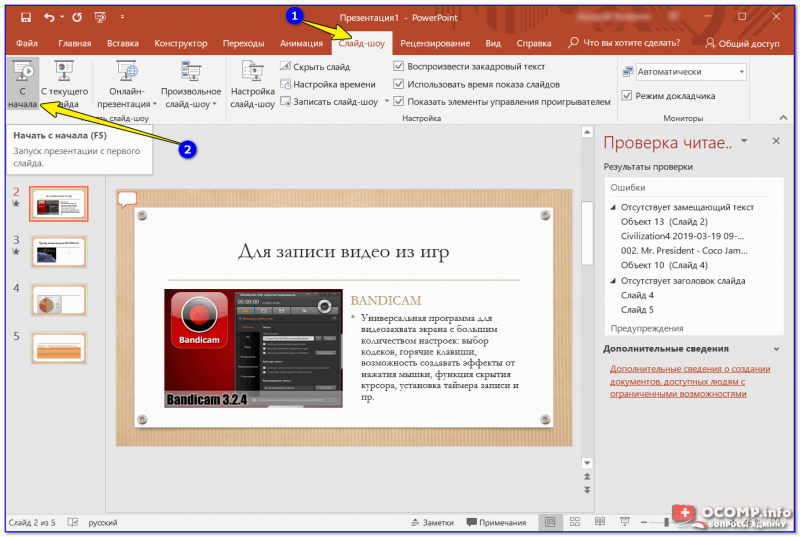
Добавить комментарий